ЕМУИ 9, такође познат као Магиц УИ 2 на Хонор уређајима, Хуавеи је преузео Андроид Пие. Ево другог дела нашег прегледа који се фокусира на његове функције и апликације.
Међу различитим Андроид виљушкама, Хуавеијев ЕМУИ је други након Самсунговог Оне УИ у смислу прилагођавања. Постоји запањујућа количина функција и унапред инсталираних апликација које задовољавају ваше потребе. У другом делу моје рецензије ЕМУИ 9, проћи ћу кроз све функције и апликације које Хуавеи и Хонор нуде на својим најновијим паметним телефонима. Ако већ нисте погледали први део рецензије који покрива промене у дизајну и понашању ЕМУИ 9 у односу на стандардни Андроид 9 Пие, препоручујем вам да кликнете на везу испод да бисте прочитали тај део.
Преглед ЕМУИ 9 (1. део): Дизајн и понашање
Преглед садржаја
-
Члан 1 – Дизајн и понашање ЕМУИ 9
-
Страна 1 – Изглед и осећај
- Подразумевани кориснички интерфејс – како изгледа кориснички интерфејс уопште
- Теме – Истраживање уграђеног механизма тема
- Тамни режим – Кратак преглед уграђеног тамног режима за читав систем на одабраним уређајима
- Скривање зареза - Како је сакрити зарез на телефонима са зарезима
- Подешавања целог екрана – Форсирање оптималних подешавања приказа за одређене апликације
- Закључан екран/Увек на екрану – Које информације се приказују на закључаном екрану или Увек на екрану, ако су доступне
-
Страна 2 - Понашање
- Обавештења – Како се обавештења понашају и како се њима управља
- Управљање меморијом - Како преузети контролу над ЕМУИ-јевим агресивним управљањем меморијом
- Управљање напајањем - Како да исцедите додатни сок из телефона
- Управљање мрежом – Како ефикасно контролисати употребу података
-
Страна 1 – Изглед и осећај
-
Члан 2 – ЕМУИ 9 функције и апликације
-
Страница 1 - Главне карактеристике
- Покрети за навигацију - Коришћење покрета за навигацију по телефону
- Дигитални баланс - Обуздајте зависност од паметног телефона помоћу алата за добробит
- Десктоп режим - Претворите свој телефон у преносиви рачунар
- Апп Твин - Клонирајте одређене апликације да бисте користили више налога
- Режим за игре - Побољшајте своје искуство играња уз АппАссистант
- ГПУ Турбо 2.0 – Како функционише верзија 2.0 Хуавеи-овог појачивача перформанси игара
- Покрети отиска прста - Доделите одређене радње превлачењу отиска прста
- Препознавање лица - Откључајте телефон или апликације помоћу лица
- Контроле покрета - Померајте или цртајте на телефону да бисте предузели одређене радње
- Управљање гласом - Управљајте својим телефоном гласом
- Мини приказ екрана - Користите свој телефон једном руком
- Једноставан режим – телефон је превише компликован? Ево како да то учините једноставнијим
- Разно – Све остале карактеристике нисам могао да уклопим у сопствене одељке
-
Паге 2 - Дељење и приватност
- Хуавеи Схаре - Делите своје датотеке на рачунару или штампачу
- Трезор лозинки - Чувајте своје лозинке у менаџеру лозинки
- Закључавање апликације – Закључајте своје апликације помоћу ПИН-а, лозинке, отиска прста или ИД-а лица
- ПриватеСпаце - Подесите други, скривени профил
- Безбедна датотека – безбедно чувајте осетљиве датотеке у складишту
-
Страница 3 – ЕМУИ апликације
- Апликација за камеру - Процена искуства и функција камере
- Менаџер телефона - Говоримо о ЕМУИ-овом уграђеном аутоматском управљачу батерије и складиштења
- ХиТоуцх/ХиВисион – Усмерите камеру ка објекту или тексту да бисте сазнали више о томе
- Лаунцхер/Хуавеи Хоме - Научите како да ефикасно користите покретач
- Разно – Све остале ЕМУИ апликације нисам могао да станем у сопствене одељке
-
Страница 1 - Главне карактеристике
-
Члан 3 – Нове функције у ЕМУИ 9.1
- ЕРОФС - Нови систем датотека који би могао да донесе побољшања перформанси
- АРК Цомпилер - Шта за име света Хуавеи ради са АРТ-ом?
- ГПУ Турбо 3.0 - Боље играње на 19 нових игара
- Нове иконе и пречица за помоћника - благи редизајн и нови покрет
- Разно – Све остале промене ЕМУИ 9.1 нисам могао да уклопим у њихове одељке
- Да ли ће мој телефон добити ЕМУИ 9.1? - Ево листе уређаја за које је потврђено да добију најновију верзију ЕМУИ-ја.
Опширније
Покрети за навигацију
Има много тога за волети и много мрзети када су у питању покрети за навигацију у Хуавеи ЕМУИ/Хонор Магиц корисничком интерфејсу. Прво, ево резимеа како функционишу њихови гестови:
- Превуците нагоре од центра: идите кући
- Превуците нагоре од дна и задржите: Отворите преглед недавних апликација
- Превуците нагоре од доњег левог или доњег десног: идите кући или покрените Гоогле помоћник ако је опција омогућена
- Превуците удесно са леве стране: вратите се назад
- Превуците налево са десне стране: вратите се назад
- Превуците дијагонално од доњег левог или доњег десног угла: Покрените приказ мини екрана (режим једном руком)
Дозволите ми да почнем тако што ћу рећи шта волим у вези са овим гестовима. Прво, свиђа ми се како су смислили да уграде мини приказ екрана, пречицу Гоогле помоћника и качење екрана. И једно и друго Ксиаоми и ОнеПлус да држите дугме за напајање да бисте покренули Гоогле помоћник када омогућите њихове контроле покретима. Ксиаоми онемогућава могућност покретања режима једном руком када омогућите њихове покрете преко целог екрана. ОнеПлус једноставно искључује качење екрана када омогућите њихове покрете. Насупрот томе, све ове функције су употребљиве са Хуавеи и Хонор покретима за навигацију. Гестови се осећају боље интегрисани са остатком система, а не са функцијом која је уграђена да се такмичи са иПхоне-ом. Нажалост, стварни гестови су инфериорни у односу на ОнеПлусову имплементацију.
Моја прва велика замерка ЕМУИ 9 покретима је флуидност. Тхе Додан је ОнеПлус 6Т нови покрет брзог пребацивања који вам омогућава да се вратите на последњу апликацију тако што ћете повући нагоре, а затим удесно. Не постоји упоредиви покрет у ЕМУИ 9. Најбоље што можете да урадите је да превучете нагоре и задржите, пустите, а затим тапнете на недавну картицу апликације. Иако ЕМУИ аутоматски доводи последњу апликацију из ваше недавне групе апликација у центар, не можете да превучете надоле по картици да бисте је поставили у први план. Та акција превлачења надоле резервисана је за закључавање апликације у меморији. Стога, док су навигација назад или враћање на покретач брзи, пребацивање између задатака може бити прилично споро. Чак Гугл експериментише са бољом навигацијом у новијим апликацијама у Андроид К-у, па се надамо да ће следећа верзија ЕМУИ-а донети течније покрете.
Затим, имао сам много проблема са покретом превлачења за повратак. Не мислим да је додавање геста превлачења са стране била добра идеја. Покрет уназад омета доста апликација које имају бочне траке на левој страни, што је прилично уобичајено због спецификације фиоке за навигацију у дизајну материјала. Пошто област окидача за покрет уназад почиње на самој ивици и протеже се само неколико пиксела напоље, могуће је и даље отворити бочну траку апликације прецизним усмеравањем прста неколико пиксела даље од ивице. Такође можете дуго да притиснете близу ивице да бисте покренули бочну траку апликације, иако је успешно извођење овога за мене било недоследно. Стога, стално изводим покрет уназад када сам намеравао да отворим бочну траку у апликацијама као што су Гмаил или Реддит ис Фун. Чак и почетни покретач може представљати проблеме када омогућите фиоку апликација јер постојање брзе траке за померање на десној страни приморава Хуавеи да онемогући покрет уназад. Након што сте се увежбали да превлачите са стране да бисте се вратили назад, морате запамтити да не можете да превучете да бисте се вратили када сте у фиоци апликација. Гарантујем да ћете то заборавити и да ћете се прилично често борити са траком за померање. Више бих волео да се превлачењем нагоре од доњег левог или доњег десног дела врати назад, што је начин на који ОнеПлус то ради.
На крају, не постоји начин да активирате режим слика у слици покретом. Режим слика у слици, иако тек недавно представљен у Андроид 8.0 Орео, је веома популарна карактеристика. Са навигационим тастерима са три дугмета, можете покренути режим слика у слици додиром на дугме за почетак. Помислили бисте да би превлачењем одоздо према горе, који обавља радњу код куће, омогућио режим слика у слици. Нажалост, то није случај, па је једини начин да уђете у режим слике у слици док су покрети омогућени да повучете надоле статусну траку и покрените апликацију за аларм, календар или подешавања додиром на дугме за време, датум или подешавања редом. Хуавеи је то урадио како треба укључивши прикачење екрана и режим рада једном руком у своје покрете, али нису успели да узму у обзир режим слике у слици.
Дигитал Баланце
Гоогле је представио Дигитално благостање у Андроид Пие-у за Гоогле Пикел како би помогао корисницима да контролишу употребу свог паметног телефона. Гоогле је од тада проширио Дигитално благостање за паметне телефоне који нису Пикел укључујући сви Андроид Оне уређаји на Андроид Пие-у, Породица Моторола Мото Г7, анд тхе Разер телефон 2. Тхе Самсунг Галаки С10 на Једно корисничко сучеље 1.1 такође има Дигитал Веллбеинг, и иако је верзију Галаки С10 технички направио Самсунг, а не Гоогле, прилично је идентична Гооглеовој понуди. Хуавеи и Хонор-ов поглед на Дигитално благостање је једина јединствена итерација коју сам видео.
ЕМУИ/МагицУИ верзија Дигитал Веллбеинг-а се зове „Дигитални баланс“ и заправо је боља од оригинала. Док је Гоогле-ова контролна табла за коришћење апликација представљена као кружни графикон, Хуавеи/Хонор приказује исте податке као хоризонтални графикон. Тракасти графикон има много више смисла од Гоогле-овог кружног графикона јер можете лакше да упоредите колико дуго сте користили одређену апликацију у поређењу са другим апликацијама. Графикон чак приказује употребу екрана апликације без да вас тера да додирнете назив апликације да бисте приказали више информација.
Детаљнија страница о времену испред екрана која се појављује када додирнете било који назив апликације или текст „више“ такође вам даје више информација од Гоогле-ове верзије. На пример, дигитални баланс вам говори колико дуго сте користили апликацију као проценат укупног времена коришћења екрана. Можете да видите колико дуго сте користили апликације у последња 24 сата или последњих 7 дана, иако вам Гоогле верзија омогућава да видите време испред екрана на сатној бази. Штавише, Гоогле верзија штеди време испред екрана много дана, тако да можете да пратите колико дуго сте користили одређену апликацију одређеног дана. Мислим да Гоогле ради бољи посао показујући вам историјске податке о коришћењу екрана, док Хуавеи ради бољи посао показујући вам тренутне податке о коришћењу екрана.
Међутим, Гоогле-ово дигитално благостање вам даје друге информације осим коришћења екрана апликација. Дигитално благостање вам такође показује колико сте обавештења примили од одређене апликације. Додирните опцију управљања обавештењима, а затим вас води на страницу за управљање обавештењима за одређену апликацију, тако да можете блокирати понављајућа обавештења са одређених канала обавештења. Гоогле-ово дигитално благостање вам такође показује колико пута сте отворили одређену апликацију, што може помаже вам да пратите које апликације сте зависни да проверавате чак и ако заправо не проводите много времена у њима њих. Дигитални баланс Хуавеи и Хонор вам, нажалост, не приказује никакве информације о учесталости обавештења или покретања апликација. Дигитални баланс, као и Дигитално благостање, вам показује колико пута дневно откључавате паметни телефон. Чак вам даје процену брзине којом откључавате свој паметни телефон, док Гоогле-ов Дигитал Веллбеинг то не чини.
Функције активног управљања временом Дигитал Баланце су боље од Дигиталног благостања. Када први пут укључите „управљање временом испред екрана“, можете да изаберете да ли је уређај на коме подешавате дигитални баланс ваш или дететов уређај. Ако га подешавате на уређају свог детета, Дигитал Баланце тражи од вас да подесите дневни екран на временско ограничење. Ово је укупно време које ваше дете може да користи свој телефон у једном дану, иако се може продужити уз ваше одобрење. Важне апликације као што су Диалер и подразумевани гласник (Гоогле-ове поруке) су аутоматски изузете из временског ограничења, иако можете ручно додати апликације на листу „увек дозвољено“ тако да се не рачунају у временско ограничење. Такође можете да подесите радње „време за спавање“, као што је затамњење екрана или блокирање апликација када дође време за спавање. Дигитал Баланце вам омогућава да ПИН заштитите промене својих подешавања помоћу 6-цифреног ПИН-а који може бити одвојен од вашег ПИН за закључавање екрана, а чак вам омогућава да поставите безбедносна питања да бисте ресетовали подешавања у случају да заборавите ПИН.
Подешавање дигиталног баланса за себе даје вам подразумевано дневно ограничење времена екрана од 6 сати. Наравно, можете прилагодити колико дуго желите да користите свој телефон. Ова функција чак дели управљање временом испред екрана на „радне дане“ и „дане одмора“, који су подразумевано од понедељка до петка и од суботе до недеље. Ако ваша радна недеља почиње другог дана или није традиционална петодневна радна недеља, можете да прилагодите који дани су ваши радни дани, а који дани не радите. Стварна функција тајмера апликације Дигитал Баланце је идентична Дигитал Веллбеинг-у по томе што можете да изаберете укупно време које желите да себи дате приступ апликацији пре закључава вас, иако Хуавеи аутоматски организује вашу листу инсталираних апликација у категорије тако да лако можете пронаћи апликације које могу бити извор ваше зависности од телефона.
Режим „Време за спавање“ у Дигитал Баланцеу сличан је режиму „Време за спавање“ Дигиталног благостања јер оба имају сив екран, иако Дигитално благостање такође интегрише Ноћно светло и Не ометај, док Дигитал Баланце ограничава приступ апликације. Мислим да је „Одмарање“ боља под-функција.
На крају, Дигитал Баланце вам омогућава да поставите ПИН за управљање временом испред екрана да бисте спречили промене његових подешавања. Ово може бити од помоћи ако се борите са употребом телефона, чак и до те мере да превазиђете ове функције против зависности. Уз додавање ПИН-а, мораћете да предузмете још један корак да бисте могли да искључите функције управљања временом. То вас може одвратити од искључивања функције која би само требало да вам помогне.
Десктоп Моде
Самсунг ДеКс у односу на Еаси Пројецтион
Премошћавање јаза између паметног телефона и рачунара је подвиг који су многи покушали, иако је мало њих до сада успело. Гледајући уназад, 2011 Моторола Атрик 4Г и његово Вебтоп десктоп искуство су били злосрећни. Доцк и прибор за лаптоп били су скупи, софтвер је био стар, а телефону је недостајала озбиљна снага данашњих паметних телефона. Мицрософтов континуум био осуђен на пропаст од самог почетка због ОС платформе на којој је радио. Јиде'с Ремик Сингуларити захтевао прилагођени Андроид ОС на вашем телефону, док је Сентио, произвођач Супербоок, користите много скривених АПИ-ја да бисте пружили Андроид искуство „налик на десктопу“. Ограничења која стоје иза сваког од ових решења, било да се ради о цени или платформи, довела су до тога да ниједно од њих заиста није полетело. И Самсунг и Хуавеи су учили из неуспеха сваког од њих и осмислили су десктоп режиме који су доступни и, што је најважније, корисни.
Хуавеи и Самсунг су у директној борби око тога ко може да развије најбоље искуство у радном режиму. Самсунг је изашао из капије са ДеКс на Галаки С8, који је, иако је његова имплементација била солидна, била поремећена ценом ДеКс Статион. Хуавеи је одговорио са Еаси Пројецтион на Мате 10 и Мате 10 Про. Хуавеи је сарађивао са програмерима стартапа иза Пхоеник ОС да испоручите ДеКс конкурента коме није био потребан додатак—све што вам треба је УСБ Типе-Ц (УСБ 3.1) адаптер за видео излаз и уређај који подржава УСБ 3.1. Самсунг је пратио представљање Доцклесс ДеКс на Галаки Ноте 9 и Галаки С9, само да би их неколико месеци касније Хуавеи увео бежичну Еаси Пројецтион на Мате 20. Иако Самсунг ДеКс тек треба да постане бежични, Самсунг има предност у функционалности захваљујући својој Линук на ДеКс-у функција, која вам омогућава да покренете пуноправну ГНУ/Линук дистрибуцију компајлирану за АРМ. Сада када знамо докле је стигла Еаси Пројецтион, хајде да заронимо у оно што тренутно нуди.
Подешавање једноставне пројекције
За почетак, постоје два начина да користите Еаси Пројецтион: жичани или бежични. Жичана једноставна пројекција захтева ЕМУИ 8.0+ Хуавеи или Хонор уређај који подржава УСБ 3.1 преко УСБ Типе-Ц. Да бисте покренули једноставну пројекцију, једноставно прикључите УСБ 3.1 Типе-Ц на ХДМИ/ВГА/ДВИ/ДП/МиниДП кабл у паметни телефон и монитор/ТВ. Подесите монитор/ТВ на прави извор улаза и ваш телефон би требало да аутоматски покрене режим лаке пројекције. Ако купите прикључну станицу са више улаза и користите прави Типе-Ц кабл који може да обезбеди напајање, можда ћете моћи да покренете Еаси Пројецтион док истовремено брзо пуните телефон. Нажалост, набавка одговарајућег прибора за ово може бити незгодна – мораћете да истражите на нашим форумима да бисте пронашли додатну опрему која је приступачна, доступна и која заиста функционише. Недостаци жичне Еаси Пројецтион су то што ваш телефон мора да буде близу спољног екрана, можда нећете моћи да пуните телефон док пројектовање и губите приступ Типе-Ц порту који би иначе могао да се користи за Типе-Ц аудио излаз, тастатуру/миша или спољну меморију Прибор. Жичана пројекција ће радити на више екстерних дисплеја него бежична пројекција, али ако сте у могућности да бежично пројектујете онда препоручујем да то урадите.
Бежична лака пројекција доступна је на Хуавеи или Хонор паметним телефонима који користе ЕМУИ 9/Магиц УИ 2. Ако је ваш телефон подржавао жичану пројекцију, онда ће подржавати бежичну пројекцију уз ажурирање Андроид Пие. Дакле, Хуавеи Мате 10, Хуавеи П20, Хуавеи Мате 20, Хуавеи П30, Хонор Магиц 2 и Хонор Виев20 подржавају бежичну једноставну пројекцију. Да бисте користили потпуно искуство радне површине, ваш спољни екран/донгле мора да подржава Мирацаст. Дисплеји који подржавају ДЛНА могу да приказују фотографије, музику, видео записе или друге мултимедијалне датотеке отворене у Хуавеи галерији, музичким или видео апликацијама. Сви други екрани и уређаји са омогућеном бежичном мрежом као што је Гоогле Цхромецаст могу само да пресликавају екран телефона. За разлику од жичне једноставне пројекције, бежични режим се мора покренути ручно или са плочице за брза подешавања или са Подешавања > Повезивање уређаја > Једноставна пројекција.
Коришћење Еаси Пројецтион
Како год да покренете Еаси Пројецтион, доступне функције ће бити исте. Доњи део интерфејса радне површине састоји се од дугмета за почетак са леве стране, траке задатака где можете да поставите своје омиљене апликације са десне стране дугмета за почетак, дугмади за брзо подешавање са десне стране траке задатака и навигациони тастери са 3 дугмета назад/почетна/недавна апликација на самом јел тако. У редоследу с лева на десно, дугмад за брзо подешавање раде следеће:
- Изаберите аудио излаз (телефон или екстерни екран)
- Промените метод уноса (коју апликацију за тастатуру желите да користите ако физичка тастатура није повезана)
- Отворите центар за обавештења где можете да прегледате обавештења и да комуницирате са њима, укључите Ви-Фи, Блуетоотх, мобилне податке, јачину или ниво осветљености или направите снимак екрана
- Отворите апликацију календара у плутајућем прозору
Дугме за почетак отвара листу ваших унапред инсталираних апликација. Подразумевано, почетни мени се појављује из доњег левог угла и заузима отприлике половину екрана, али можете да повећате мени додиром на икону за проширење у горњем десном углу. Такође на врху су дугме за закључавање екрана и трака за претрагу за проналажење апликације. Можете покренути било коју апликацију на свом телефону из менија Старт, иако ће апликације које нису оптимизоване бити сакривене у посебном фолдеру под називом „апликације трећих страна“. Под оптимизованим, мислим на апликације које су направљене са Андроид-овим режимом више прозора подељеног екрана у ум. Оптимизоване апликације као што су Гоогле фотографије, Гмаил, Цхроме, ИоуТубе, Гоогле мапе и све основне Хуавеи апликације биће отворене у вишеструки прозори слободног облика, прозори апликација који могу да се слоје један на други, да им се промени величина или да се превлаче по екрану. Насупрот томе, неоптимизоване апликације ће се приказивати само у режиму целог екрана.
Док сте у почетном менију, можете да кликнете десним тастером миша на било коју икону апликације да бисте додали пречицу на радну површину или траку задатака. Десни клик на икону на траци задатака омогућиће вам да откачите апликацију, док десни клик на икону на радној површини омогућава вам да отворите, избришете, преименујете, копирате, исечете или деинсталирате апликацију. Акција отварања покреће апликацију док деинсталирање потпуно уклања апликацију са вашег уређаја. У међувремену, брисање, преименовање, копирање и сечење су јединствене функције за Еаси Пројецтион. Само замислите то као свој стандардни оперативни систем за радну површину: брише, уклања пречицу са радне површине, преименуј омогућава промените име пречице, а копирање/исецање вам омогућава да клонирате или преместите пречицу на другу локација. На крају, десни клик на празно место на радној површини омогућава вам да креирате нову (текстуалну) датотеку, нову фасциклу, налепите све што сте копирали/исецали, освежите радну површину, промените позадину или промените величину екрана између малог, средњег или великог како бисте могли да прилагодите кориснички интерфејс радне површине док не одговара целој видљивој површини спољне приказ.
Најбољи део свега наведеног? Није вам забрањен приступ свом телефону док користите било коју од горе наведених функција. Можете да наставите да пројектујете екран помоћу функције Еаси Пројецтион, али и даље користите телефон као и обично. Док је Еаси Пројецтион покренута, биће приказано трајно обавештење које вам омогућава да прелазите између режима радне површине и режима телефона (пресликавање екрана) или да отворите тачпед. Тачпед је оно што вам омогућава да померате показивач у једноставној пројекцији ако немате миша; заузима скоро цео екран и можете да извршите леви клик једним додиром, десни клик са додиром са два прста, изаберите текст двоструким додиром и превуците, или померајте клизањем нагоре или надоле са два прстима. Тачпед такође пружа пречице за акцију снимања екрана и алат за цртање који вам омогућава цртање линије у црвеној, жутој или плавој боји на вашем телефону да се приказују на спољном екрану—корисно за белешке или презентације. На крају, ако немате прикључену тастатуру, софтверска апликација за тастатуру вашег телефона ће се појавити на врху тачпеда кад год је потребан унос са тастатуре. Не препоручујем коришћење Еаси Пројецтион-а без праве тастатуре и миша јер је то јадно искуство, али ако сте заиста очајни, могли бисте да учините да то функционише.
Еаси Пројецтион би дефинитивно могао да уради више, али морам да одам признање Хуавеију што је омогућио да ова функција оправдава своје име. Не треба вам власнички, скуп доцк или било шта слично; Купио сам једноставан УСБ Типе-Ц на ХДМИ адаптер од 17 УСД од Амазона (у случају да се питате, то је онај АмазонБасицс) и ради сасвим добро на мојим Хонор Магиц 2, Хонор Виев20 и Хуавеи Мате 20 Кс. Ниједан од мојих дисплеја не подржава Мирацаст, али ТК Баи са нашег ИоуТубе канала показао је колико је лако користити бежичну Еаси Пројецтион. Чињеница да вам Еаси Пројецтион омогућава да користите телефон током пројектовања и такође ради са постојећим апликацијама јер се ослања на стандардне Андроид АПИ-је за више прозора је велика победа по мом мишљењу. Највећи недостатак, наравно, је чињеница да многе Андроид апликације нису оптимизоване за више прозора, иако АПИ-ји постоје још од Андроид 7.0 Ноугат. Можда увођење десктоп режим у Андроид К ће подстаћи програмере да га боље подрже, али смо далеко од усвајања Андроид К-а на већини Хуавеи или Хонор уређаја. Пре него што се то догоди, надамо се да ћемо видети да ћемо Хуавеи следити Самсунгово вођство и донети пуну дистрибуцију Линука у Еаси Пројецтион. До ђавола, Хуавеи би чак могао да унапреди Самсунг и донесе Виндовс 10 на АРМ у Хуавеи Мате 30. То је свакако жеља са моје стране, али видели смо програмере порт Виндовс на АРМ-у на постојеће уређаје а знамо да Хуавеи и Мицрософт имају активна мобилна партнерства, па ће нас можда изненадити у октобру.
Апп Твин
Ако имате више налога за друштвене мреже и размену порука – можда један лични налог и један радни налог – онда ће вам можда сметати то што вам многе услуге не дозвољавају да се пријавите на више налога. ВхатсАпп, на пример, омогућава вам да се пријавите само на један налог чак и ако ваш телефон има подршку за две СИМ картице. Ту долази функција Хуавеи и Хонор Апп Твин. Омогућава вам да клонирате Фацебоок, Мессенгер, ВхатсАпп, КК или Вецхат тако да се можете пријавити на два налога у свакој услузи.
Апп твин вам омогућава да клонирате ограничен број апликација за размену порука/друштвених медија.
Клониране апликације су означене са "2" изнад иконе.
Апликација Твин је покренута са ЕМУИ 5.0 на Хуавеи Мате 9, ипак не сваки паметни телефон који је ажуриран на ЕМУИ 5 добио је ту функцију. Откако је ова функција представљена, није се променила упркос вишеструким надоградњама ЕМУИ-ја. Клонирање апликација у ЕМУИ-у није јединствена карактеристика јер постоји много апликација за клонирање независних произвођача као што су Склониште и Исланд који користе предности Андроид-а радни профил предузећа.
Иако је лепо видети функцију уграђену у ЕМУИ и задржану кроз вишеструке надоградње верзија софтвера, разочаран сам што су произвољна ограничења Апп Твин-а још увек присутна. Апп Твин каже да ова функција не ради са покретачима трећих страна, што није била истина на ранијим ЕМУИ издањима. Такође нема разлога да Апп Твин буде ограничен на само 5 апликација од тада успео је да клонира било коју инсталирану апликацију, иако тај трик више не функционише у ЕМУИ 9. Нисам сигуран зашто ЕМУИ толико ограничава функционалност Апп Твин-а, али разлог зашто свакако није технички.
Режим игре
Ако желите да играте на Хуавеи или Хонор паметном телефону са ХиСилицон Кирин 980, нећете бити разочарани. Иако Кирин 980 има сирове ГПУ перформансе заостаје за Куалцомм Снапдрагон 855, открили смо да Кирин 980 уређаји попут Хонор Виев20 могу лако рукујте врхунским Андроид играма на Гоогле Плаи-у. Кирин 980 уређаји могу чак играти многе ретро игре из ГамеЦубе, Дреамцаст и Вии ера. Да бисте побољшали ваше искуство играња, ЕМУИ 9/МагицУИ 2 нуди наменску функцију режима за игре.
Функција, названа „АппАссистант“ из неког разлога, може се наћи у оквиру Подешавања > Апликације. Ево шта може да уради:
- Додајте игре на листу да бисте их брзо покренули.
- Омогућите „убрзање игре“ да бисте укључили режим перформанси током играња.
- Омогућите „непрекидно играње“ да бисте блокирали обавештења (осим за долазне позиве, аларме и упозорења о ниској батерији).
- Управљајте Блуетоотх периферним уређајима за игре и њиховим мапама кључева, ако је применљиво.
- Аутоматски онемогућите покрете зглоба приликом играња да бисте спречили случајне уносе.
- Аутоматски покрените АппАссистант када је регистрована Блуетоотх периферна јединица повезана.
АппАссистант је користан да спречи да ваше искуство играња буде уништено обавештењем, случајним уносом покрета или спречити успоравање јер сте заборавили да укључите режим перформанси, али му недостају многа звона и звиждаљке које се налазе у режимима играња других произвођачи паметних телефона. Разер Гаме Боостер на Разер Пхоне 2, на пример, омогућава вам да поставите ограничење брзине кадрова по игри (са опционим ФПС бројачем), ограничење брзине процесора по игрици, резолуција приказа по игрици, режим перформанси по игри (5 режима одвојено од брзине такта) и по игрици анти-алиасинг. Можете рећи да није фер упоређивати АппАссистант са режимом за игре са традиционалнијег телефона за игре, али Самсунгов Гаме Тунер има више функција од АппАссистант-а. С обзиром на то да и Хуавеи и Хонор у великој мери продају ГПУ Турбо, надао сам се да ће АппАссистант бити робуснији.
ГПУ Турбо 2.0
Додавање ГПУ Турбо-а је један од начина на који Хуавеи надокнађује разлика у перформансама ГПУ-а између АРМ Мали ГПУ-а у њиховим Кирин СоЦ-овима и Адрено ГПУ-а у Куалцоммовим СоЦ-овима. Прва итерација ГПУ Турбо-а обећао „60% повећање перформанси играња“ и „30% мање енергије батерије током играња игара“. ЕМУИ 9.0 донео је ГПУ Турбо 2.0, за који Хуавеи каже да обезбеђује 36% смањење просечне латенције додирног уноса. Ако играте неку од игара које подржавају ГПУ Турбо, што укључује ПУБГ Мобиле, Мобиле Легендс: Банг Банг, Ваинглори, Арена оф Валор, Правила преживљавања, и НБА 2К18, онда ћете имати сјајно искуство.
Перформансе играња са ГПУ Турбо 2.0. Извор: Хуавеи. преко: ИТХоме.
Не можемо вам рећи колико добро ради ГПУ Турбо 2.0 јер је немогуће да га искључимо да бисмо направили поређење. Међутим, можемо вам рећи како то функционише. Иако Хуавеи никада није улазио у детаље о томе како је направио ГПУ Турбо, тим је завршио на Анандтецх открио много информација о томе. Да резимирамо, ГПУ Турбо је скоро у потпуности заснован на софтверу, иако присуство НПУ-а помаже. Хуавеи креира ТенсорФлов моделе неуронске мреже за сваку игру коју ГПУ Турбо подржава. Ови модели су обучени хиљадама сати да анализирају захтеве за снагу и перформансе игре, као и СоЦ-ове Параметри динамичког скалирања напона и фреквенције (ДВФС) су прилагођени да максимизирају перформансе и минимизирају снагу потрошња. Током стварног играња, модел даје најоптималнија ДВФС подешавања. То је суштина како то функционише, али за више детаља препоручујем вам да прочитате Анандтецх чланак у целини.
Покрети отиска прста
Као Гоогле Пикел, скенер отиска прста (ако уређај који користите има физички скенер) може да се користи за покрете. Гест који ћете вероватно највише користити је превлачење надоле да бисте приказали таблу са обавештењима. Код Андроид-а на лагеру, можете једном превући прстом надоле по скенеру отиска прста да бисте приказали обавештења и још једном да бисте приказали панел Брза подешавања. У ЕМУИ-ју, међутим, можете само једном да превучете надоле да бисте приказали обавештења или панел брзих подешавања када нема обавештења. Док Хуавеи нажалост блокира АПИ уведен у Андроид Орео који вам омогућава поново мапирајте скенер отиска прста, они нуде неколико додатних уграђених покрета скенера отиска прста:
- Снимите фотографију/видео: У апликацији ЕМУИ за камеру додирните и држите скенер отиска прста да бисте симулирали дугме затварача.
- Одговор на позив: Током долазног позива, додирните и држите скенер отиска прста да бисте одговорили.
- Заустави аларм: Када аларм звони, додирните и држите скенер отиска прста да бисте зауставили аларм.
- Прегледајте фотографије: Када гледате слике преко целог екрана, превуците прстом налево или надесно на скенеру отиска прста да бисте прелазили са једне слике на другу.
Нажалост, сви ови покрети раде само са одговарајућом подразумеваном ЕМУИ апликацијом. То значи да не можете да користите покрет отиска прста за прегледање фотографија у Гоогле фотографијама, на пример.
Препознавање лица
Ако ваш Хуавеи или Хонор паметни телефон има предњу камеру, онда подржава препознавање лица. Осим Хуавеи Мате 20 Про, свака функција препознавања лица Хуавеи или Хонор уређаја је искључиво заснована на софтверу. То значи да је несигурно и да се може преварити тако што ћете показати вашу фотографију или некога ко личи на вас. Такође је бескорисно у условима слабог осветљења. Ако можете да погледате мимо тих недостатака, тада ћете открити да је препознавање лица згодан начин да откључате свој уређај. ЕМУИ/МагицУИ вам омогућава да одлучите да ли желите да аутоматски откључате телефон након што вам лице буде препознато. Такође вам омогућава да изаберете да ли желите да прикажете или сакријете обавештења на закључаном екрану док се ваше лице не препозна. На крају, такође можете да интегришете препознавање лица у функцију закључавања апликације тако да можете да откључате приступ својим апликацијама користећи своје лице.
Ако вам је стало до безбедности, препоручујем вам да искључите препознавање лица. То је, осим ако не поседујете Хуавеи Мате 20 Про. Функција препознавања лица Хуавеи Мате 20 Про је одличан. Мате 20 Про је јединствен међу Хуавеи и Хонор уређајима јер има 3Д хардвер који детектује дубину, који омогућава Мате 20 Про функцију препознавања лица откључајте свој телефон сигурно и брзо чак иу условима лошег осветљења.
Контроле покрета
Нисам љубитељ лукавих контрола покрета, али на срећу, Хуавеи их све ставља на једно место тако да можете лако да искључите бескорисне. У оквиру Подешавања > Паметна помоћ > Контрола кретања наћи ћете 6 покрета. Ево листе покрета за контролу покрета и кратког описа онога што раде:
- Окрените да бисте искључили звук долазних позива, тајмера и аларма
- Подигните телефон да бисте смањили јачину звука звона за позиве, смањили јачину тајмера и аларма или да бисте га пробудили
- Подигните телефон до уха да одговорите на долазни телефонски позив, започнете телефонски позив или се пребаците на слушалицу ако се звук током позива тренутно усмерава преко звучника или Блуетоотх слушалица
- Направите снимак екрана преко целог екрана тако што ћете двапут куцнути по екрану једним од зглобова, направите делимичан снимак екрана тако што ћете нацртати круг помоћу зглоб, снимите екран тако што ћете куцнути по екрану са два зглоба или направите снимак екрана који се помера померањем цртањем слова С са зглоб
- Покрените апликацију по свом избору цртањем слова Ц, Е, М или В зглобом док је екран укључен.
- Омогућите режим подељеног екрана са више прозора тако што ћете повући линију преко екрана зглобом.
3 покрета зглоба омогућена су помоћу технологије тзв ФингерСенсе од Кееко. Ја их лично никада не користим, тако да онемогућавам сва 3 покрета. Такође сам их онемогућио јер ће њихово омогућавање ометати коришћење зглобова за померање ако су вам прсти прљави. Међутим, ако се обучите да правилно користите покрете зглоба, можда ће вам бити од користи ако правите много снимака екрана или покрећете исте апликације изнова и изнова.
Гест окретања за искључивање звука је такође нешто на чему ћете морати да се обучите, иначе ћете заборавити да постоји. Тхе Пребацивање Гоогле Пикел-а 3 на Псст искључује звук вашег уређаја чак и када не примате телефонски позив, па препоручујем реплицирајући то уместо да користите уграђени покрет контроле покрета.
Последња 2 геста—подигните и подигните до уха—могу се омогућити, а затим заборавити. Нема разлога да их не омогућите јер их можете искористити у свакодневној рутини без активног размишљања о њиховом коришћењу. Многи произвођачи уређаја додају функције које захтевају активан унос од корисника, што може бити проблематично јер је лако заборавити све што ваш телефон може да уради. Зато сам пристрасан према софтверу Гоогле Пикел и ОнеПлус јер ми није потребно енциклопедијско знање о свим функцијама које они нуде. С друге стране, Самсунгов Оне УИ има толико много функција да ће чак и неко ко је годинама користио Самсунг софтвер заборавити шта је могуће. Покрете зглобова у ЕМУИ 9 је лако заборавити, али је тешко избећи покрете. То је оно што их чини сјајним.
Управљање гласом
Гласовне команде су доступне на енглеском (САД, УК, Аустралија), француском, немачком, италијанском, шпанском (Шпанија, Мексико), португалском (Португал, Бразил) и руском. Управљање гласом се може поделити на два дела: гласовно буђење и функције телефонског позива.
Гласовно буђење
Изградња пристојног гласовног асистента је тежак посао. И Гоогле и Амазон су урадили најбоље послове у прављењу функционалних помоћника у Гоогле Ассистант-у и Амазон Алека. У ЕМУИ-у нема унапред инсталираног пуноправног гласовног асистента који је направио Хуавеи, иако могао да се промени низ пут са увођењем ХиАссистант. На већини уређаја, Хуавеи вас тера да користите Гоогле Ассистант, мада у једном тренутку компанија у партнерству са Амазоном да постави Алека као подразумевану помоћну апликацију за своје паметне телефоне који се продају у Сједињеним Државама (краткотрајан подухват, нажалост.) Поред Гоогле помоћника, ЕМУИ такође нуди функцију под називом „гласовно буђење“ која се може наћи у подешавањима гласовне контроле у Смарт помоћи. Нажалост, ова функција је мања од осталих помоћника.
Гласовно буђење недостаје у поређењу са потпуно функционалним паметним асистентима као што су Гоогле Ассистант, Амазон Алека, Аппле-ов Сири или Самсунг Бикби. Постоје само две ствари које можете да урадите са гласовним буђењем: пронађите телефон тако што ћете рећи „где си“ или упутити телефонски позив изговором „позови Кс“ где је Кс један од ваших контаката. То је само делић онога што прави гласовни асистенти могу да ураде, због чега сам разочаран што не постоји чак ни опција да се покрене Гоогле помоћник када се ваш глас препозна. (Једном сам направио решење за ово, али га нисам тестирао неко време тако да нисам сигуран да још увек ради. Ваша километража може варирати ако одлучите пратите овај водич.) И не, ионако више не постоји опција „откључавање помоћу гласовног подударања“ у апликацији Гоогле за било који Хуавеи или Хонор телефон, тако да је гласовно буђење једини начин да пробудите телефон помоћу хитне речи.
Говорећи о врућим речима, можете да покренете буђење гласа тако што ћете га обучити да препозна када кажете „Окаи Еми“. Препознавање „Окаи Еми“ је Добро—Успео сам да пробудим свој Хуавеи Мате 20 Кс са неколико јарди, чак и када је радио свирао у позадини при умереној јачини звука. Чак и након што сам га увежбао да боље препознаје мој глас, и даље морам да изговарам своје речи на исти начин сваки пут да ме натера да ме препозна — што значи да има мање слободе него код Гоогле помоћника или Амазона Алека. Пошто нема праћења ако не препозна команду и ради само када је екран искључен, мораћете да сачекате неколико незгодних секунди пре него што поново будете могли да разговарате са својим телефоном. Гласовно буђење се више пута насумично активирало, а чак ме је једном погрешно чуло и позвало контакт док ми је телефон био у џепу. Посрамљујући! На крају, немојте се замарати буђењем гласа ако већина ваших контаката нема типична имена која звуче енглески.
Једна од карактеристика гласовног буђења која лепо звучи на папиру је могућност додавања прилагођене хитре речи, али импликација такве особине која постоји на првом месту би требало да вас брине о томе ефикасност. Разлог зашто вас други гласовни асистенти ограничавају на једну, две или можда три фразе за буђење је потреба да се ограничи употреба енергије на уређају. На пример, да би „Хеј Гоогле“ или „ОК Гоогле“ пробудио Пикел телефон, Гоогле је направио два звучна модела која су напуњен на Хекагон ДСП-ове Снапдрагон СоЦ-а Пикелс-а. Ово омогућава уређају да постави главни процесор апликације спавање док је екран искључен, тако да само ДСП анализира звук са микрофона да би утврдио да ли је била кључна фраза изговорио. Гугл и Амазон намерно су одабрали кључне речи свог гласовног асистента јер неће ометати ваш свакодневни говор и њихову фонетску структуру (тј. број слогова.) Да будемо поштени, ЕМУИ вас упозорава да ће избор прилагођене хитне речи довести до лошијег препознавања гласа прецизност, због чега вам препоручују да се држите "Хелло Еми" или одаберете "Панда Беар" или "Киви Бунни" ако желите другачије буђење фраза.
Гласовна контрола за позиве
Ради безбедности, ЕМУИ/Магиц УИ нуди неколико начина за управљање телефонским позивима гласом. Прво, „брзо позивање“ вам омогућава да дуго притиснете дугме за смањивање јачине звука да бисте покренули његову услугу препознавања гласа како бисте могли да му кажете да позове неког од ваших контаката. Следеће, ту је „одговарање на позиве гласовном контролом“, што вам омогућава да одговорите или одбијете долазни позив изговарањем „одговори на позив“ или „одбаци позив“. На крају, ту је и „долазни позиви са говорним преносом“ који говори име контакта који зове када су повезане жичане или Блуетоотх слушалице. Поред последње функције коју сам управо поменуо, друге две имају проблема са откривањем. Једноставно их је лако заборавити да уопште постоје осим ако се не обучите да почнете да их користите. Можда ће вам ове функције бити корисне ако сте често на путу, али сматрам да су контакт и препознавање гласа нетачни, па сам искључио све ове функције.
Мини приказ екрана
Једна од најбољих карактеристика у ЕМУИ-ју је Мини Сцреен Виев. То је режим једном руком који не само да помера цео екран надоле, већ и мало помера екран улево или удесно да би се одржао однос ширине и висине. Мини Сцреен Виев ради само у портретном режиму, али нема других ограничења. Можете претраживати веб странице, гледати видео записе, слати поруке пријатељима, повлачити статусну траку итд. све без потребе да истегнете прсте. То је невероватно добро урађен начин рада једном руком. ЛинеагеОС у једном тренутку је директно копирао када Хуавеи је покушао да поднесе ову функцију АОСП-у.
Омогућавање приказа мини екрана је једноставно. Ако имате навигациону траку са 3 дугмета, можете да померите екран доле лево превлачењем здесна налево на навигационој траци. Ако превучете са леве надесно на траци за навигацију, екран ће се померити у доњи десни. Ако имате омогућене покрете за навигацију, можете да превучете из доњег левог или доњег десног угла да бисте екран померили у доњи леви или доњи десни. Понављање било које од ових радњи, тапкање изван области приказа мини екрана или закључавање телефона вратиће екран у нормално стање.
Једноставан режим
Технолошки упућени корисници неће имати проблема са коришћењем ЕМУИ-ја, чак и ако постоји огроман број функција које већина људи никада неће користити. За оне који су мање упућени у технологију међу нама, ЕМУИ и Магиц УИ нуде „Једноставан режим“ који је доступан у Подешавања > Систем. Једном омогућен, покретач је знатно поједностављен. Изненађујуће, ово је једна област у којој се Хуавеијев ЕМУИ и Хоноров Магиц УИ заправо разликују, тако да ћу о сваком софтверу говорити о једноставном режиму у посебним одељцима.
На Хуавеи паметним телефонима који користе ЕМУИ, омогућавање једноставног режима приказује покретач заснован на плочицама који подсећа на Виндовс Пхоне. Осим временске прогнозе уживо и плочица календара на врху сваке странице, остале плочице су једноставно пречице до разних апликација. Подразумевано постоје пречице за ЕМУИ бројчаник, Гоогле-ове поруке, ЕМУИ контакте, ЕМУИ камеру, ЕМУИ музику, ЕМУИ галерију, Гоогле Цхроме и подешавања. Постоји и пречица за повратак на стандардни покретач (излазак из једноставног режима) и једна плочица која вам омогућава да додате пречицу на било коју апликацију по вашем избору, мада можете да додате или уклоните онолико прилагођених плочица колико желите дугим притиском на било коју плочицу да додате нову страна. Прилагођене плочице вам омогућавају да додате пречицу било ком контакту или апликацији по вашем избору. Преосталим унапред инсталираним апликацијама може се приступити у плочици „остали“, док се апликацијама корисника може приступити у плочици „преузимања“. На разочарање, покретач једноставног режима игнорише ваше поставке за подразумеване апликације, тако да вас не могу да покрену Гоогле фотографије или Гоогле Плаи музику када додирнете галерију или музичку пречицу редом.
На Хонор паметним телефонима који користе Магиц УИ, Симпле Моде не мења радикално распоред покретача. Уместо тога, повећава фонт и иконе и мења изглед покретача залиха у мрежу 3к4 док поставља све корисничке апликације у фасциклу под називом „остали“. И даље имате приступ виџетима и другом покретачу Карактеристике.
Једноставан режим у ЕМУИ и Магиц УИ не мења падајућу област за обавештења, али додиривање подешавања ће вас довести до поједностављена страница која приказује 9 дугмади: Ви-Фи, мобилни подаци, Блуетоотх, позадина, величина текста, звуци, екран, излаз из једноставног режима и још много тога подешавања. Додиром на позадину, величину текста, звукове или екран довешће вас до одговарајућих страница са подешавањима, док ће додиром на Ви-Фи, мобилни подаци или Блуетоотх једноставно пребацити тај радио. Додиром на „још подешавања“ доћи ћете до целе странице са подешавањима.
За просечног КСДА читача, Симпле Моде није од велике користи. Међутим, сви имамо рођаке који би могли да раде са једноставнијим корисничким интерфејсом, а ту долази и Симпле Моде. Ако треба да позајмите свој телефон рођаку, можете да укључите једноставан режим како не би морали да се петљају са било којим прилагођеним почетним екраном који сте поставили. Алтернативно, ако купите Хуавеи или Хонор уређај да бисте га поклонили рођацима, можете им саветовати да задрже омогућен једноставан режим. На тржишту постоје једноставнији паметни телефони намењени старијим грађанима, али они праве много хардверских компромиса како би смањили трошкове. Давање старијег рођака већег паметног телефона са одличном камером и омогућеним једноставним режимом може их учинити срећним, барем на основу мог искуства.
(Ако се поигравате једноставним режимом на сопственом паметном телефону, не паничите ако изгледа као да је излазак из једноставног режима избрисао поставке почетног екрана. Подешавања и изглед вашег почетног екрана су везани за стил покретача. Понекад, онемогућавање једноставног режима не враћа стил покретача на оно што је био раније, што доводи до тога да ваш почетни екран постаје неред. Једноставно промените изглед почетног екрана у подешавањима и ваш стари почетни екран би и даље требао бити тамо.)
Мисцелланеоус Феатурес
Постоји много додатних функција у ЕМУИ 9/Магиц УИ 2 које нису вредне сопствених одељака, али ипак гарантују покривеност јер могу бити корисне. Укратко ћу резимирати сваку функцију на листи:
- Бацкуп & Ресторе
- Постоје 3 начина за прављење резервних копија и пренос података између телефона. Први је Гоогле-ово уграђено решење за прављење резервних копија, који прави резервну копију лозинки за Ви-Фи, историју позива и податке/датотеке апликације ако апликација то дозвољава. Гоогле резервна копија се синхронизује са Гоогле диском и повезана је са вашим Гоогле налогом. Следећи је Пхоне Цлоне, који се може инсталирати на друге Андроид или иОС уређаје. Пхоне Цлоне преноси контакте, догађаје из календара, фотографије, видео записе и још много тога са старог телефона на нови телефон. То је локални пренос података који захтева да користите свој стари телефон за скенирање КР кода или ручно повезивање на приступну тачку на новом телефону. На крају, ту је Хуавеи резервна копија, која вам омогућава да направите резервну копију контаката, порука, евиденције позива, Хуавеи белешки, Хуавеи аудио снимака, календарских догађаја, фотографија, музике, видео записа, докумената и апликација и њихових података. Хуавеи резервна копија вам омогућава да направите ручну или аутоматску недељну резервну копију на рачунару преко ХиСуите-а, УСБ меморије, НАС уређаја или СД/НМ картице ако уређај то подржава. Резервне копије из Хуавеи резервне копије могу бити шифроване и можете одабрати тачно шта желите да сачувате пре него што започнете прављење резервне копије. Хуавеи-јева резервна копија је најкориснија за пренос ваших података са старијег Хуавеи или Хонор уређаја на новији.
- Постоје 3 начина за прављење резервних копија и пренос података између телефона. Први је Гоогле-ово уграђено решење за прављење резервних копија, који прави резервну копију лозинки за Ви-Фи, историју позива и податке/датотеке апликације ако апликација то дозвољава. Гоогле резервна копија се синхронизује са Гоогле диском и повезана је са вашим Гоогле налогом. Следећи је Пхоне Цлоне, који се може инсталирати на друге Андроид или иОС уређаје. Пхоне Цлоне преноси контакте, догађаје из календара, фотографије, видео записе и још много тога са старог телефона на нови телефон. То је локални пренос података који захтева да користите свој стари телефон за скенирање КР кода или ручно повезивање на приступну тачку на новом телефону. На крају, ту је Хуавеи резервна копија, која вам омогућава да направите резервну копију контаката, порука, евиденције позива, Хуавеи белешки, Хуавеи аудио снимака, календарских догађаја, фотографија, музике, видео записа, докумената и апликација и њихових података. Хуавеи резервна копија вам омогућава да направите ручну или аутоматску недељну резервну копију на рачунару преко ХиСуите-а, УСБ меморије, НАС уређаја или СД/НМ картице ако уређај то подржава. Резервне копије из Хуавеи резервне копије могу бити шифроване и можете одабрати тачно шта желите да сачувате пре него што започнете прављење резервне копије. Хуавеи-јева резервна копија је најкориснија за пренос ваших података са старијег Хуавеи или Хонор уређаја на новији.
- Промените подразумевану радњу контроле дугмета за јачину звука
- У Андроид 9 Пие, Гоогле је променио подразумевано понашање притиска на дугме за јачину звука у промену јачине медија. Подразумевано понашање на ЕМУИ 9/Магиц УИ 2 је исто, мада вам подешавање у „Звукови“ омогућава да се вратите на понашање пре-Пие и промените јачину звона када притиснете дугме за јачину звука.
- Долби Атмос
- Хуавеи П20, Хуавеи П30 и Хуавеи Мате 20 серије паметних телефона имају Долби подешавање звука. Чувена Долби Атмос аудио технологија обећања „обухватније звучно поље, већа суптилност и нијансе, оштрији дијалог, максимална гласноћа без изобличења и конзистентна јачина репродукције за веома широк спектар садржаја. Долби Атмос је подразумевано омогућен и не може се искључити када се звук емитује кроз звучник. Постоје 3 режима које можете изабрати: Смарт (подразумевано), Филм и Музика. Смарт мења подешавање звука у зависности од садржаја док су филм и музика оптимизовани звучни профили за видео и аудио. Одабир музике вам такође омогућава да изаберете између 3 различита „интелигентна еквилајзера:“ Отворена, Богата или Фокусирана.
- Хуавеи П20, Хуавеи П30 и Хуавеи Мате 20 серије паметних телефона имају Долби подешавање звука. Чувена Долби Атмос аудио технологија обећања „обухватније звучно поље, већа суптилност и нијансе, оштрији дијалог, максимална гласноћа без изобличења и конзистентна јачина репродукције за веома широк спектар садржаја. Долби Атмос је подразумевано омогућен и не може се искључити када се звук емитује кроз звучник. Постоје 3 режима које можете изабрати: Смарт (подразумевано), Филм и Музика. Смарт мења подешавање звука у зависности од садржаја док су филм и музика оптимизовани звучни профили за видео и аудио. Одабир музике вам такође омогућава да изаберете између 3 различита „интелигентна еквилајзера:“ Отворена, Богата или Фокусирана.
- Удобност за очи
- Ово је Хуавеијев назив за ноћно светло. Понаша се потпуно исто као Нигхт Лигхт на стандардном Андроиду. Примењује филтер на екран да ублажи напрезање очију. Можете га ручно омогућити у подешавањима екрана или са плочице Брза подешавања. Можете заказати да почне у одређено време увече и заврши ујутру. На крају, можете прилагодити интензитет филтера плаве светлости помоћу клизача.
- Режим рукавица
- Већина рукавица није прилагођена екрану осетљивом на додир јер капацитивни екрани осетљиви на додир осећају проводљивост ваш прст, за разлику од отпорних екрана осетљивих на додир који детектују притисак вашег прста на екран. Са режимом рукавица, осетљивост екрана је повећана, тако да се преласци могу детектовати чак и кроз дебљину рукавице. Да бисте омогућили режим рукавица, морате да омогућите прекидач у подешавањима паметне помоћи, а затим превуците прстом по екрану када носите рукавицу. Овај процес у два корака осигурава да случајно не укључите режим рукавица током нормалне употребе.
- Превенција мистоуцх
- Случајно телефонирање када вам је телефон у џепу може бити прилично срамота. Ако не желите да будете жртва бирања бирања дупе, „превенција погрешног додира“ ће вас спречити да комуницирате са закључаним телефоном ако сензор близине открије оближњи објекат. Ако се из било ког разлога укључи превенција погрешног додира и спречи вас да легитимно користите телефон, можете истовремено притиснути дугме за напајање и појачавање звука да бисте искључили функцију. То је тако једноставна и лепа карактеристика која вам уопште не смета.
- Сцреенсхотс
- Уређивање снимака екрана је прилично мала функција, али је заиста згодно да не морам да отварам апликацију треће стране сваки пут када желим да уредим слику. Када направите снимак екрана у ЕМУИ 9/Магиц УИ 2, снимак екрана не нестаје одмах на табли са обавештењима као на стандардном Андроид-у. Уместо тога, у доњем левом углу је приказан преглед снимка екрана. Ако превучете овај преглед лево или десно, одбацићете снимак екрана (неће бити избрисан, не брините.) Ако превучете нагоре, отворићете мени за дељење да бисте поделили снимак екрана. Ако превучете надоле, покренућете функцију померања екрана да бисте направили дужи снимак екрана. Ако додирнете снимак екрана, видећете слику у апликацији за галерију где можете да делите, избришете, измените или покренете снимак екрана који се помера. Алати за уређивање су прилично основни; можете исецати без ограничења у односу ширине и висине, цртати графите попут линија, стрелица, кутија или кругова, додати ефекат мозаика попут замућења или избрисати све промене које сте направили. На крају, снимци екрана се аутоматски компримују тако што се чувају као ЈПЕГ датотеке, а ЕМУИ такође убацује име пакета тренутно фокусиране апликације у име датотеке снимка екрана.
- Сцреен Рецордер
- Једна од плочица за брза подешавања са којима ЕМУИ долази зове се Снимач екрана. Као што му име говори, ово вам омогућава да почнете да снимате екран свог телефона. Када започнете снимање, на екрану се приказује преклапање са одбројавањем од 3 секунде, иако не можете да ступите у интеракцију са екраном да бисте се припремили на било који начин. Када снимање почне, на екрану се појављује плутајући тајмер. Овај тајмер се може померити било где на екрану, али се појављује у снимцима. Да бисте завршили снимање, можете или да додирнете плутајуће дугме за заустављање постављено на тајмер или повуците таблу са обавештењима да бисте ступили у интеракцију са обавештењем снимача екрана. У Гоогле Плаи продавници постоји много апликација за снимање екрана са много више функција од уграђене опције ЕМУИ. ЕМУИ-ов снимач екрана вам не дозвољава да промените подешавања квалитета пре снимања; снима све видео записе у ХД (1280к616) резолуцији. Његова највећа предност је, међутим, чињеница да може да снима интерни звук телефона - нешто што апликације за снимање екрана трећих страна не могу да ураде. Ако желите да снимите интерни звук телефона, морате да поништите избор „омогући микрофон“ пре него што започнете снимање екрана. На тај начин ћете снимити звук телефона, али као последица тога, аудио излаз је утишан док не завршите снимање, тако да заправо не можете да чујете шта се снима. Волео бих да Хуавеи боље објасни кориснику да ће онемогућавање снимања микрофона уместо тога омогућити снимање звука са телефона.
- Планирано укључивање/искључивање
- Ако осећате да се ваш телефон временом успорава и да повремено поново покрећете телефон да бисте решили овај проблем, онда је функција заказаног укључивања/искључивања ЕМУИ 9/Магиц УИ 2 за вас. Ова функција вам једноставно омогућава да закажете када ћете искључити телефон и поново га укључити. Можете да га искључите на неколико сати током викенда ако желите да идете на хладну ћурку, или можете да га искључите на неколико минута само да бисте га поново укључили само да бисте очистили процесе. Избор је на вама. Функцију можете пронаћи у одељку „Паметна помоћ“.
- Чувар екрана
- Андроид 4.2 Јелли Беан представио је функцију под називом „сањарење“, интерактивни чувар екрана који се активира када се телефон пуни и екран истекне. Можете да подесите фото албум за приказ, уредан графички образац, плутајући сат, догађаје у календару и још много тога, у зависности од функционалности које пружају апликације независних произвођача. Откако је Гоогле представио Даидреам ВР, „даидреам“ је преименован у једноставно „сцреен савер“. Ова функција не добија много љубави од Гоогле-а или програмера, али зашто би? Толико је једноставно да му нису потребни додаци функција. Ипак, Хуавеи је некако забрљао. Чувари екрана су заправо мање функционалан на ЕМУИ/Магиц УИ. Једини чувар екрана који можете да подесите у ЕМУИ-ју је фото албум. Најгоре је то што је функција омогућавања чувара екрана трећих страна јесте заправо још увек ту, тако да је Хуавеи осакатио функцију без икаквог разлога. Чувар екрана се може наћи у Подешавања > Екран > Још подешавања екрана.
- Паметни заклон
- Одређене футроле, као што је Смарт Виев Флип Цовер који Хуавеи продаје, нуде додатну функционалност осим заштите вашег уређаја. Ове футроле могу аутоматски укључити или искључити екран када се поклопац затвори, захваљујући магнетометру на вашем телефону. Када је поклопац затворен, телефон приказује ограничене информације на десној страни екрана, као што су датум, време, број корака, временска прогноза, позиви, поруке и статус пуњења.
- Одређене футроле, као што је Смарт Виев Флип Цовер који Хуавеи продаје, нуде додатну функционалност осим заштите вашег уређаја. Ове футроле могу аутоматски укључити или искључити екран када се поклопац затвори, захваљујући магнетометру на вашем телефону. Када је поклопац затворен, телефон приказује ограничене информације на десној страни екрана, као што су датум, време, број корака, временска прогноза, позиви, поруке и статус пуњења.
- Паметна резолуција екрана
- Ова функција, којој се приступа у подешавањима екрана, аутоматски прилагођава резолуцију екрана између ХД+ и ФХД+ на већини Хуавеи и Хонор паметних телефона. Ово је наводно учињено да би се уштедела енергија, мада је заиста тешко рећи колико добро функционише пошто нема јасне индикације када се деси промена резолуције. Штавише, није јасно да ли је промена резолуције стварна; постоји велика разлика између промене стварне резолуције панела екрана, што захтева да екран заиста подржавају резолуцију и кернел да мењају резолуције и мењају оно што уређај извештава апликацијама. Први ће имати прави утицај на потрошњу енергије екрана, док други има мањи утицај на снагу пошто су сви пиксели још увек се црта, иако је ГПУ мање оптерећен јер систем пријављује нижу резолуцију и даје графику ниже верности од апликације. Излаз "вм дисплаи" и "думпсис дисплаи" оба показују да се резолуција екрана заправо не мења, али ово би могао бити погрешан начин да се утврди да ли заиста ради. У сваком случају, препоручујем вам да искључите паметну резолуцију екрана и оставите свој телефон на подразумеваној резолуцији екрана јер то ионако вероватно неће правити велику разлику.
- Промене подељеног екрана
- Када су две апликације отворене у приказу подељеног екрана, додиром на средишњи преграда ће се појавити дугме за промену положаја апликација.
- Када су две апликације отворене у приказу подељеног екрана, додиром на средишњи преграда ће се појавити дугме за промену положаја апликација.
- Иконе статусне траке
- Сакривене у „више подешавања приказа“ под подешавањима екрана, постоје две опције за прилагођавање онога што се приказује на статусној траци. Први прекидач приказује или сакрива назив оператера у статусној траци, нешто што Хуавеи може да понуди јер не понудите све телефоне на свим похлепним америчким оператерима. Други може приказати тренутну брзину преузимања мреже у мегабајтима у секунди.
- Навигатион Доцк
- ЕМУИ/Магиц УИ не нуди само навигацију са три дугмета и покретима. Постоји и трећи начин за навигацију који се зове „навигациона станица“. Има облик плутајућег круга који је прекривен преко свих апликација на екрану. Можете га превући било где на екрану ради удобности. Можете да га додирнете да бисте се вратили, дуго притисните и отпустите да бисте се вратили кући или дуго притисните и превуците лево/десно да бисте отворили преглед недавних апликација. То није ефикасан начин навигације, али то је зато што није замишљено да буде замена за друге методе навигације. Можете да омогућите навигациону док, као и навигацију покретима или три дугмета. Ако не желите да се плутајућа док се стално појављује, можете је пребацити и са плочице Брза подешавања.
- ЕМУИ/Магиц УИ не нуди само навигацију са три дугмета и покретима. Постоји и трећи начин за навигацију који се зове „навигациона станица“. Има облик плутајућег круга који је прекривен преко свих апликација на екрану. Можете га превући било где на екрану ради удобности. Можете да га додирнете да бисте се вратили, дуго притисните и отпустите да бисте се вратили кући или дуго притисните и превуците лево/десно да бисте отворили преглед недавних апликација. То није ефикасан начин навигације, али то је зато што није замишљено да буде замена за друге методе навигације. Можете да омогућите навигациону док, као и навигацију покретима или три дугмета. Ако не желите да се плутајућа док се стално појављује, можете је пребацити и са плочице Брза подешавања.
Настави до Страна 2 – Дељење и приватност
Хуавеи Схаре
Као што можете да претпоставите по имену, Хуавеи Схаре је функција дизајнирана да дели датотеке на вашем телефону са другим уређајима. Да будемо прецизни, Хуавеи Схаре вам омогућава да лако делите садржај меморије вашег телефона са било којим Виндовс или Мац рачунаром. ЕМУИ пружа упутства која се лако прате за повезивање Виндовс или Мац рачунара са телефоном. Можете одабрати име које ће се појавити за рачунаре на локалној мрежи и корисничко име и лозинку који се користе за аутентификацију везе са вашим телефоном. Када се повежете, рачунар види ваш телефон као мрежни диск на који можете неприметно да преносите датотеке на и са.
Разлог зашто тако добро функционише на било ком Виндовс или Мац рачунару је такође његова највећа мана: користи СМБв1 протокол. Мицрософт онемогућен СМБв1 у оперативном систему Виндовс 10 јер је небезбедно, па чак и да бисте користили Хуавеи Схаре морате намерно да омогућите несигурну функцију. Из тог разлога, не могу да препоручим омогућавање Хуавеи Схаре-а. Ако треба да подесите свој телефон за даљински приступ датотекама, препоручујем вам да користите апликацију треће стране као што је ФКС Филе Екплорер јер подржава новији СМБ протокол.
Колико вреди, Хуавеи Схаре није намењен само за дељење датотека преко локалне мреже. Хуавеи такође промовише дељење датотека на оближњим штампачима за брзо штампање докумената. За повезивање са локалним штампачем користе се или Ви-Фи или Ви-Фи Дирецт, тако да постоји мање проблема са безбедношћу. Иако Хуавеи Схаре приказује опцију штампања у менију за дељење на начин прилагођен кориснику, он заправо не ради ништа што већ није изворно подржано у Андроиду. Андроид 8.0 Орео је донео изворну подршку за штампање било који штампач са сертификатом Моприа, док Андроид Пие је представио Ви-Фи Дирецт штампање подршка. Осим ако Хуавеи не понуди неку додатну функцију штампања за коју нисам свестан, заслуге иду Моприа алијанси за боље штампање свим Андроид корисницима.
Пассворд Ваулт
Уз толики број повреда података сваког месеца, постоји велика шанса да је бар један од детаља вашег налога компромитован. Услуге попут ХавеИБеенПвнед и Фирефок Монитор може да вас упозори ако се било који од ваших налога појави у недавној повреди података, али је боље да предузмете превентивне мере да бисте заштитили своје налоге. Омогућавање двофакторске аутентификације или коришћење а хардверски токен су најбољи начини за заштиту ваших налога јер додаје додатни слој сигурности поврх ваше лозинке, али до приступ без лозинке постаје све заступљенији, већина људи би требало да почне да користи неку врсту менаџера лозинки. ЕМУИ 9 и Магиц УИ 2 олакшавају почетак управљања вашим лозинкама помоћу уграђене функције Трезора лозинки.
Трезор лозинки, као што му име говори, безбедно чува ваша корисничка имена и лозинке на вашем телефону. Пассворд Ваулт користи уграђене АПИ-је за аутоматско попуњавање уведене у Андроид 8.0 Орео за чување нових лозинки и њихово аутоматско попуњавање на захтев. Можете да видите садржај трезора тако што ћете отићи на Подешавања > Безбедност и приватност > Трезор лозинки, а затим унети 6-цифрени ПИН који сте поставили када сте први пут омогућили Трезор лозинки. Овде такође можете да изаберете за које апликације желите да омогућите аутоматско попуњавање.
Поздрављам Хуавеи за додавање једноставног, уграђеног менаџера лозинки, али њиховој услузи приметно недостаје много функција које се обично налазе у другим менаџерима лозинки. На пример, користим опен соурце КееПасс услуга на Андроиду, Виндовс и Цхроме да бисте сачували корисничка имена, лозинке, адресе и још много тога. Своју КееПасс базу података синхронизујем помоћу Гоогле диска тако да је доступна на свим мојим уређајима. Осигуравам своју базу података користећи веома дуг низ лозинки, али ради погодности омогућавам приступ отиску прста на свом телефону. С друге стране, трезор лозинки ЕМУИ 9 може да попуни само корисничка имена и акредитиве, не може се синхронизовати са другим уређајима и ограничен је на 6-цифрени пин ради заштите. Веома је основно и обавља посао за већину људи, али ако имате било какву жељу да ефикасно управљате својим лозинкама, препоручујем вам да пређете на другу услугу.
Закључавање апликације
Тешко је похвалити Хуавеи што је укључио прилично основну функцију, али с обзиром на то Стоцк Андроид нема уграђено закључавање апликације (што значи да морате да инсталирате апликацију треће стране која или користи ан Услуга приступачности или закачи на УсагеСтатс АПИ да стално надгледа апликацију у првом плану) и да Еквивалентној функцији из ОнеПлус-а недостаје интеграција откључавања лицем, морам да одам признање Хуавеију за њихову имплементацију. Налази се у оквиру Безбедност и приватност у подешавањима, наћи ћете „Закључавање апликације“. Вероватно можете да кажете по имену, али све што закључавање апликације ради је да закључа изабране апликације иза додатног слоја безбедности. Закључане апликације се могу откључати уносом 4-цифреног ПИН-а по вашем избору, скенирањем лица откључавањем лицем или аутентификацијом отиском прста. Једном откључана, апликација остаје доступна док не искључите екран, након чега морате поново да се аутентификујете. Подешавања закључавања апликација су такође закључана иза истих захтева за аутентификацију другог слоја, што га чини савршеним за управљање апликацијама које дете може да користи на вашем уређају. Ако некако заборавите ПИН који сте подесили за закључавање апликације, ЕМУИ вам омогућава да ресетујете лозинку након што одговорите на безбедносно питање које сте навели приликом подешавања.
Моја једина замерка у вези са закључавањем апликације је што подешавања за омогућавање откључавања лицем или аутентификацију отиском прста нису доступна из подешавања закључавања апликације. Уместо тога, они се налазе у оквиру одговарајућих подешавања препознавања лица и отиска прста у оквиру Безбедност и приватност. По мом мишљењу, ово штети откривању карактеристика.
ПриватеСпаце
ПриватеСпаце је функција која звучи потпуно непотребно с обзиром да Андроид подржава више корисника годинама, али функција може бити корисна ако треба да подесите други, скривени налог за који не желите да било ко сазна из било ког разлога. На пример, ако имате другог корисника подешеног у Подешавања > Корисници и налози > Корисници, онда свако ко зграби ваш телефон може да види да постоји други налог са закључаног екрана. Ако желите да сакријете чињеницу да постоји скривени налог, онда је ПриватеСпаце за вас. Скривени налог је као и сваки други корисник на уређају – има приступ сопственим датотекама, апликацијама, подешавањима, Гоогле налозима итд.
Можете да подесите ПриватеСпаце тако што ћете отићи на Подешавања > Безбедност и приватност > ПриватеСпаце. Морате да поставите јединствену лозинку, ПИН или образац за ПриватеСпаце, јер се пријављујете на ПриватеСпаце са истог закључаног екрана на ком се пријављујете на свој главни налог. Можете чак и да подесите посебан отисак прста за приступ ПриватеСпаце-у! Немам шта да се жалим овде; Немам потребу за овом функцијом, али схватам да може имати неку корист за друге људе.
Филе Сафе
Ако делите свој телефон са партнером или чланом породице или желите да сачувате неке осетљиве документе, ви може да користи функцију „Безбедна датотека“ која се налази у подешавањима безбедности и приватности или у апликацији Датотеке под „Безбедно“ дугме. Ова функција вам омогућава да додате слике, видео записе, аудио датотеке или било коју другу датотеку по вашем избору у складиште заштићено лозинком. Пошто се ово сматра безбедним складиштењем, ЕМУИ вам не дозвољава да отворите Филе Сафе са откључавањем лицем, али вам омогућава да повежете отисак прста ради лакшег коришћења. ЕМУИ тражи од вас да одговорите на два безбедносна питања приликом подешавања Филе Сафеа тако да имате начин да приступите својим датотекама ако заборавите лозинку. Ако одлучите да повежете свој Хуавеи налог са Филе Сафе-ом, такође можете да вратите приступ са даљине ако све друго не успе.
Можете да подесите онолико сефова датотека колико желите на интерним или екстерним (СД картица на одређеним моделима или НМ картица на Хуавеи Мате 20 Про, Хуавеи Мате 20 Кс, Хуавеи П30 или Хуавеи П30 Про). ЕМУИ вам омогућава да изаберете који сеф желите да отворите тако што ћете приказати дугме „промени сеф“ приликом уноса лозинке. Међутим, не можете именовати сефове датотека, тако да ћете имати потешкоћа да организујете више. Ако желите да избришете сеф, то можете учинити у подешавањима сефа. Пре него што избришете сеф, имате опцију да преместите датотеке у фасциклу Филе_Ресторе (подразумевано) или фасциклу по вашем избору.
ЕМУИ блокира прављење снимака екрана безбедног садржаја, тако да могу да прикажем само снимке екрана креирања безбедних и безбедних подешавања.
Ипак, да ли је заиста безбедно? Одговор на ово би очигледно требало да буде да, али видео сам еквивалентне карактеристике од ОЕМ произвођача које није успео да шифрује ниједну датотеку и олакшао је заобилажење лозинке потребне за приступ безбедно. На срећу, могу да потврдим да ЕМУИ-јев Филе Сафе пружа неку основну сигурност за ваше датотеке. Не могу да гарантујем да сеф неће моћи да буде разбијен јер не знам тачно какву шифру користи, али јасно можете видети да су фајлови недоступни случајном посматрачу. Сваки сеф се чува у фасцикли која се зове /.Филе_СафеБок у корену интерне или екстерне меморије. Тхе. претходити називу фасцикле осигурава да већина менаџера датотека, укључујући ЕМУИ-ову апликацију Датотеке, неће приказати фасциклу. Штавише, фасцикла садржи .номедиа датотеку за скривање датотека у директоријуму од приказивања у скенирањима, што већина апликација за галерије и прегледаче датотека поштује. Док менаџери датотека трећих страна воле МиКсплорер или ФКС Филе Екплорер може да прегледа овај директоријум ако омогућите опцију да видите скривене фасцикле, саме датотеке су шифроване тако да не можете да их отворите. Нећете чак ни знати шта је датотека првобитно била јер је име датотеке такође шифровано. На крају, ако корисник наиђе на ову фасциклу, постоје реадме датотеке које упозоравају корисника да не дира ништа у директоријуму јер то може довести до губитка података.
Лично препоручујем да погледате нешто као што је Верацрипт да бисте креирали шифровани контејнер ваших датотека које можете да сачувате у складишту у облаку као резервну копију. Иако Верацрипт нема Андроид апликацију, постоје Андроид апликације који подржавају Верацрипт контејнере.
Настави до Страница 3 – ЕМУИ апликације
Апликација за камеру
Немогуће је порећи да су Хуавеи и Хонор радикално унапредили своје игре са камером. Рецензија Идреес Пател о Хуавеи Мате 20 Про открио да је лидер у класи у фотографији дневног и слабог осветљења. Даниел Марцхена'с преглед камере јефтинијег Хонор Виев20 сматра да је „један од најбољих и најпоузданијих пуцача около." Моје искуство са Хуавеи Мате 20 Кс и Хонор Виев20 огледало Идреес-овог и Даниеловог искуства. Међутим, моје мишљење о корисничком искуству камере разликује се од Идреесовог. Идреес је приметио да је Мастер АИ од тада значајно побољшао прецизно препознавање сцена његово последње искуство са тим на Хуавеи П20 Про. Каже да је Мастер АИ дошао до тачке у којој више воли да је задржи. Не слажем се; И даље мислим да је превише досадно. Нажалост, искључивање значајно деградира квалитет слика за већину људи, тако да сте приморани да се носите са сметњама Мастер АИ.
Ако никада раније нисте чули за Мастер АИ, то је у основи помоћна услуга која препоручује оно што мисли да је прави режим камере за тренутну сцену. На пример, ако уперите телефон у нечије лице, Мастер АИ ће аутоматски пребацити апликацију за камеру у портретни режим. Нажалост, Мастер АИ покушава да прогура оно што мисли да је најбољи режим камере чак и ако размишљате о нечему другом. Може бити невероватно неугодно борити се, па се често нађем да га привремено искључим како не би поништио оно што покушавам да урадим. Надам се да ће нам Хуавеи и Хонор у будућности дати бољу контролу над начинима које Мастер АИ покушава да препоручи. Такође се надам да ће подразумевано искључити режим лепоте јер лица изгледају невероватно неприродно.
Једна основна карактеристика коју апликација ЕМУИ Цамера погреши је контрола зума. Највећи проблем са зумирањем у апликацији ЕМУИ Цамера је тај што не можете двапут да додирнете тражило да бисте зумирали. Уместо тога, морате да додирнете дугме за зумирање на средини десног дела тражила. Додиром на дугме прелази се кроз подржане режиме зумирања. На пример, Хуавеи Мате 20 Кс се креће кроз 0,6Кс (широкоугаони), 1Кс (нормалан), 3Кс (максимални оптички зум) и 5Кс (максимални хибридни зум), док Хонор Виев20 прелази 1Кс и 2Кс. Такође можете да додирнете и задржите, а затим померате горе и доле да бисте изабрали тачан ниво зумирања, мада се то не препоручује јер ћете укључити дигитални зум.
Још један проблем који имам са апликацијом за камеру је начин на који мењате режиме камере. Режиме камере мењате додиром на назив режима изнад дугмета затварача или померањем точкића испод имена лево или десно. Не можете да превучете лево или десно на самом тражилу да бисте променили режиме камере. То значи да морате да поставите прст на право место да бисте променили режиме камере, док сте на иПхоне или Гоогле Пикел не морате толико да бринете о прецизности када превлачите да бисте променили камеру режими. Пре Гоогле Пикел 3, Гоогле вам није дозволио да превучете преко тражила да бисте променили режиме камере. Надам се да ће Хуавеи и Хонор ажурирати апликацију за камеру како би лакше мењали режиме.
3 проблема која сам управо поменуо могу се лако поправити, а мислим да не пропаст искуство камере. Иако сам разочаран основним УКС фотоапаратом, мислим да Хуавеи ради одличан посао у одржавању ствари једноставним. Постоје лот функција и режима камере за играње, али ако имате мало искуства са фотографијом и требате а За освежење о томе шта свака функција ради, можете да додирнете дугме са информацијама у већини режима камере да бисте сазнали шта ради. Странице са подешавањима су такође веома једноставне тако да не морате да се бавите десетинама различитих прекидача. То је зато што не постоји јединствена страница „подешавања“ која обухвата све различите режиме. Уместо тога, додиром на дугме за подешавања у сваком режиму камере ће се попунити подешавања која су специфична за тај режим.
Који су режими камере доступни на вашем уређају зависе од ЕМУИ верзије и хардвера камере. Ево листе режима камере који су и на мом Хуавеи Мате 20 Кс и на мом Хонор Виев20:
- 3Д Панорама
- АР Ленс
- Документи
- Филтер
- Добра храна
- ХДР
- Лигхт Паинтинг
- Панорама
- Успорен снимак
- Круг
- Водени жиг
Једнобојни и Супер Мацро су само на мом Хуавеи Мате Кс док су налепнице и режим уметника само на мом Хонор Виев20. Водећи Хуавеи и Хонор паметни телефони ће вероватно имати приступ већем броју режима камере него у средњем опсегу и буџетске уређаје, тако да ћете морати да проверите рецензију за свој одређени уређај да бисте видели која камера га користи има.
Постоји једна карактеристика коју бих такође желео да истакнем. Зове се 4Д предиктивни фокус и доступан је на Кирин 970 и Кирин 980 уређајима као што су Хуавеи П20 Про, Хуавеи Мате 20 Про, Хуавеи Мате 20 Кс и Хонор Виев20. У основи показује гомилу квадрата на објекту који ауто-фокус тренутно прати. Када има много објеката у тражилу, може бити тешко рећи на шта је ваш телефон одлучио да се фокусира, а ту је 4Д предиктивни фокус заиста користан.
На крају, ако немате времена да отворите апликацију камере да бисте брзо снимили слику, ЕМУИ апликација за камеру нуди опцију „ултра снимак“. Омогућавање вам омогућава да двапут додирнете дугме за смањивање јачине звука када је екран искључен да бисте брзо снимили слику или отворили камеру. Ово пружа сличну функционалност гесту дугмета за напајање двоструким додиром на Андроиду, али Ултра снимак ЕМУИ-ја је ограниченији јер не ради када је екран укључен или када је музика играње.
Менаџер телефона
ЕМУИ има много сјајних, корисних функција, али постоје и неке функције које треба избегавати попут куге. Менаџер телефона је једна од оних апликација које треба да отворите, промените нека подешавања, а затим се никада не осврћете. Наравно, пружа неке корисне пречице за коришћење мобилних података, подешавања блокираних позива и подешавања батерије, али све остало је или бескорисно или више проблема него што вреди. Дозволите ми да пређем на листу функција и зашто мислим да би требало да избегавате већину њих:
- Оптимизујте: Десни ударац у средини је велико дугме за „оптимизацију“. шта то ради? Затвара неке апликације да би ослободио меморију, чисти „смеће“ датотеке, покреће онлајн „скенирање вируса“ и ажурира придружену базу података и мења нека подешавања како би се наводно продужио век батерије. Овде има више проблема. Прво, чишћење РАМ-а само ради тога не помаже. Бесплатна РАМ меморија се користи за кеширане процесе, што помаже при поновном учитавању апликација које сте претходно отворили. Кернел додељује меморију процесима по потреби, тако да ако процесу заиста треба више РАМ-а, онда ће кернел одлучити које процесе да убије да би ослободио меморију. Верујте сложеним алгоритмима који су годинама развијени за ову сврху. Друго, ефикасност скенера за вирусе на Андроиду је жестоко оспорена. Док је ЕМУИ скенер вируса направио Аваст, компанија која није окружена контроверзама других популарних антивирусних решења, не може много да помогне. Ваш уређај је углавном заштићен од злонамерних апликација захваљујући Андроид-овом моделу дозволе, док СЕЛинук и верификовано покретање штите уређај од неовлашћеног приступа. Користите здрав разум када инсталирате апликације (тј. немојте инсталирати сумњиве апликације које сумњиво траже осетљиве дозволе) и бићете у реду.
- Чишћење: Такође се приступа из Подешавања > Складиште, „чишћење“ вам помаже да ослободите простор за складиштење препорукама бришете велике апликације, датотеке из Мессенгер-а или ВхатсАпп-а, „смеће” видео снимке, музику која се ретко пушта, АПК датотеке и више. Претпостављам да „Чишћење“ може бити корисно ако га користите као полазну тачку да сазнате шта заузима толико простора на вашем телефон, али осим финог програма за чишћење Месинџера и ВхатсАпп-а, препоручујем вам да користите Гоогле Филес да бисте ослободили простор. Мој највећи проблем са Цлеануп-ом је његово аутоматско чишћење „смећа“ датотека, за шта, да будемо поштени, морате да се одлучите. За разлику од Гоогле-ових датотека, нема транспарентности које нежељене датотеке бира да избрише. Волео бих да мислим да то не дотиче ништа важно па вероватно греши на страну опреза, али ко зна шта сматра "смећем". Следеће, и можда је ово мало ситно, али функцију покреће 360 Безбедност. Погледајте на страница компаније Плаи Сторе и сами одлучите да ли мислите да им се производ чини поузданим.
- Дропзоне: Ово је можда најзбуњујућа функција у Менаџеру телефона јер вам њено име не говори шта ради, а истовремено је идентична по функционалности другој функцији. Колико могу да закључим, давање приступа апликацији да прикаже своју „дропзоне“ је у основи исто што и давање дозволе „приказ преко других апликација“ која се налази у Подешавања > Апликације > Посебан приступ. Дакле, „дропзоне“ је вероватно плутајући мехур или било који други плутајући прозор. У ретким случајевима када вам ЕМУИ каже да је апликација блокирана да прикаже своју „дропзоне“, сада ћете знати где да пронађете ово подешавање.
Моја препорука је да отворите Менаџер телефона, идите на његова подешавања, искључите „паметно подешавање“ и „аутоматско чишћење нежељених датотека“, а затим никада не отварајте Менаџер телефона поново, осим ако не морате да се носите са „дропзоном“. Не наседајте на змијско уље које скенира вирусе и држите се бољег чишћења складишта апликације.
ХиТоуцх/ХиВисион
Иако Хуавеи тек треба да развије свог конкурента Гоогле Ассистант за међународна тржишта, компанија је увела конкурента Гоогле Ленс у ЕМУИ 9. Назван ХиВисион, може да скенира КР кодове, преведе текст, скенира производе за куповину или идентификује објекте или оријентире. Скенер КР кода је прилично једноставан, али ево детаљног прегледа шта друге три функције могу да ураде:
- Превод: Покреће Мицрософт Транслате, ХиВисион може да преводи текст који се види у камери у реалном времену. Подржани језици су енглески, кинески, јапански, корејски, шпански, француски, руски, италијански, немачки и португалски. Открио сам да ХиВисион/Мицрософт Транслате заиста ради пристојан посао у неколико пута када сам га користио да преведем кинески на енглески. Постоји чак и згодно дугме за паузу које вам омогућава да паузирате тражило тако да преведени текст не нестане када померате телефон!
- Куповина: Као и Гоогле Ленс, ХиВисион ће покушати да идентификује производ који гледате како бисте могли да купујете на мрежи код продаваца као што су БестБуи, Валмарт итд. ХиВисион-ову технологију визуелне куповине АИ препознавања обезбеђује компанија ВиСензе. За мене је то погодак и промашај. Може да препозна производе као што је мој плави микрофон, али не успева да препозна онолико производа колико Гоогле објектив може да идентификује.
- Идентификација: ХиВисион може да идентификује храну, знаменитости, слике и друге ствари. За препознавање хране, Азумио Фоод Рецогнитион АПИ се користи за пружање информација о исхрани, иако је тачност детекција калорија и тежине је мало искључен. Паметни телефони са сензорима за време лета попут Хонор Виев20 ипак може дати тачније резултате. Откривање оријентира покреће ТрипАдвисор, док препознавање слика омогућава Артаце Инц. Хуавеи се хвали да ХиВисион може препознати „скоро 400 западноевропских знаменитости“ и „више од 10 милиона признате познате слике." То звучи лепо, али то је минимум онога што бих очекивао од Гоогле објектива такмичар.
Иако је пристојан у случајевима коришћења које Хуавеи нуди, ХиВисион је инфериоран у односу на Гоогле Ленс. Гоогле објектив је прецизнији, може да идентификује више, а такође ради све са једног екрана, а не са 4. Гоогле Ленс је такође кориснији за архивирање. Ако желите да изаберете неки текст преко ОЦР-а, само усмерите Гоогле Ленс на текст. Гоогле објектив такође може да копира датуме и адресе. ХиВисион не може ништа од тога.
Сигурно и даље можете да користите Гоогле Ленс на Хуавеи и Хонор уређајима преко Гоогле Ассистант-а или Гоогле Пхотос-а, али ХиВисион-у је практичнији за приступ. ХиВисион-у се може приступити или из апликације за камеру (икона у горњем левом углу) или омогућавањем ХиТоуцх-а у Подешавања > Паметна помоћ. ХиТоуцх пружа пречицу за претрагу куповине у ХиВисион-у. Притиском и држањем са два прста било коју статичну слику на екрану, ХиВисион ће тражити производ на мрежи.
Лаунцхер/Хуавеи Хоме
Могућност да промените подразумевани покретач почетног екрана је тако једноставна карактеристика, али то је једна од највећих ствари која издваја Андроид од иОС-а. Од позадине до изгледа, лансери се могу прилагодити према вашим жељама. ЕМУИ покретач, назван Хуавеи Хоме, се не разликује. Није толико испуњен као Нова Лаунцхер, Лавнцхаир, Ацтион Лаунцхер или неки од других популарних покретачи трећих страна на Гоогле Плаи-у, али се лепо интегришу са ЕМУИ-јем и нуди довољно функција да задовољи повремене корисника.
Дефаулт Лаиоут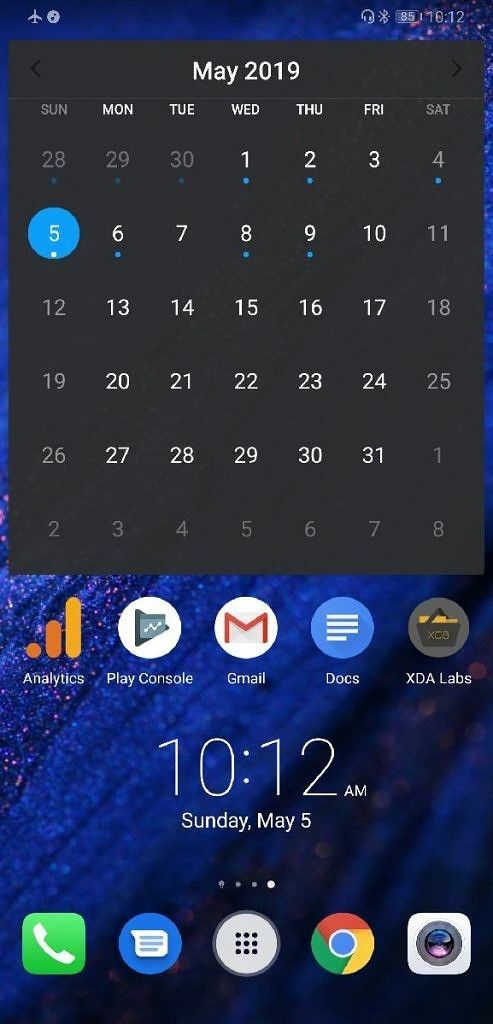
Подразумевани изглед покретача је једноставан. На дну екрана је фиксна док која садржи до 5 икона апликација. Тапкање и задржавање, а затим превлачење било које од икона на доцк-у вам омогућава да поново уредите док или промените које се апликације приказују на доку. Изнад прикључне станице, али испод области апликације и виџета је индикатор који вам показује коју страницу почетног екрана гледате.
Све апликације се приказују на почетном екрану на једној или више страница у зависности од тога колико апликација сте инсталирали. Ако превучете икону апликације на врх иконе друге апликације, покретач ће аутоматски додати обе апликације у нову фасциклу под називом „Фолдер 1“, која се очигледно мења како додате још фасцикли. Можете да прилагодите назив фасцикле тако што ћете додирнути њен тренутни назив након што проширите фасциклу. Такође можете додати нове апликације у фасциклу тако што ћете превући другу икону у фасциклу или додирнути дугме „додај“ у фасцикли. На крају, можете да преуредите апликације у било којој фасцикли тако што ћете их превући. Фасцикле се могу поставити било где на страници, чак и на доку.
Стандардни стил почетног екрана требало би да се осећа као код куће за свакога ко долази са иПхоне-а, али ако инсталирате много апликација и не категоризујте сваку апликацију у фасциклу, ваш почетни екран ће се брзо затрпати, посебно ако почнете да додајете видгетс.
Изглед фиоке апликације
На срећу, можете променити стил изгледа почетног екрана да бисте приказали фиоку за апликације. Подешавање за промену стила почетног екрана се може наћи у Подешавања > Почетни екран и позадина > Стил почетног екрана. (Из неког разлога, ЕМУИ не приказује ову поставку у стварним поставкама Хуавеи Хоме.) Једном омогућено, поново инсталиране апликације неће бити додате у покретач, што може бити проблем ако још увек учите име новог апликација. ОнеПлус Лаунцхер додаје тачку на врх иконе за новоинсталиране апликације како би вам помогао да пронађете нове апликације. Ово је додуше мањи проблем, али га Хуавеи може лако поправити.
Фиоци апликација приступате тако што ћете додирнути икону у средини дока (његов положај је фиксиран). Додиривање дугмета за приказ фиоке за апликације је већ застарео концепт пошто је Гоогле представио фиоку апликација за превлачење нагоре са Пикел Лаунцхер Андроид 7.1 Ноугат. Покрет превлачења нагоре за фиоку апликација додат је многим другим покретачима јер делује тако природно, а Гоогле-ов Пикел Лаунцхер на Андроид-у Пие иде корак даље тако што вам омогућава да прелазите између фиоке апликација и прегледа недавних апликација једним непрекидним превлачењем нагоре гест. За поређење, Хуавеи Хоме не нуди интеграцију између покретача и прегледа недавних апликација иако у Андроид Пие-у сам покретач управља прегледом недавних апликација.
Сама фиока за апликације је прилично необична. На врху је ред од 4 апликације које покретач поставља ради брзог приступа. Они се називају „предлози апликација“ и апликације се бирају на основу обрасца вашег недавног коришћења уређаја. Испод тога је вертикално померајућа, абецедна листа свих ваших инсталираних корисничких апликација и подразумеваних ЕМУИ апликација. Овде је приказана свака апликација, осим одређених системских апликација - не можете сакрити апликације или их додати у фасцикле. Можете да тражите одређену апликацију користећи траку за претрагу на врху или се брзо померите надоле до апликација које почињу одређеним словом превлачењем траке за брзо померање са десне стране. Међутим, ако имате инсталирано много апликација, може бити неугодно померати се кроз ову листу да бисте пронашли апликацију са којом сте мање упознати.
Пречице
Андроид 7.1 увео је пречице за апликације како би омогућио програмерима да дефинишу најчешће коришћене улазне тачке у своју апликацију. Покретач ЕМУИ 9, наравно, подржава ову функцију ако дуго притиснете било коју икону апликације са почетног екрана или унутар фасцикле. Ако имате омогућен изглед фиоке за апликације, дугим притиском на апликацију док сте на почетном екрану или у фасцикли приказаће се опција за уклањање изнад листе пречица за апликацију. С друге стране, дуги притисак на апликацију док је фиока апликације отворена даје вам опцију да деинсталирате апликацију. Недоследност у опцијама је помало досадна с обзиром да вам други покретачи омогућавају да деинсталирате апликације или прегледате страницу са информацијама о апликацији са било ког екрана.
Додирните и задржите празан део странице почетног екрана и видећете да се почетна страница смањује у величини како се на дну екрана појављује ред од 4 дугмета. Ово је преглед вашег почетног екрана, где можете да урадите следеће:
- Изаберите подразумевану страницу почетног екрана: Страница са плавом почетном иконом на врху је подразумевана страница која се покреће када додирнете дугме за почетни екран.
- Додајте нову страницу почетног екрана: Скролујте лево или десно док не дођете до празне странице са симболом + у средини. Додиром на симбол + додаје се нова страница.
- Преуредите странице почетног екрана: Додирните и држите, а затим превуците лево или десно на било којој страници да бисте поново уредили редослед.
- Промените позадину почетног екрана.
- Додајте виџет. Изаберите било који број виџета које подржавају апликације независних произвођача на вашем уређају или неку од следећих ЕМУИ апликација:
- 1к1 Пречица за закључавање екрана
- Виџет за временску прогнозу величине 5к1 или 5к2 без промене величине. Иако се мањи 5к1 виџет може проширити да прикаже више информација о времену од већег 5к2 виџета (конкретно, минимална и максимална температура), већи 5к2 виџет такође може да прикаже предстојећи календар догађаји. Оба виџета за време могу да се конфигуришу да приказују време и информације о времену са две различите локације ако отворите апликацију Време, тапните на на „Веатхер видгет“ у преливом менију и изаберите родни град који не одговара вашој тренутној локацији (у суштини, када сте путују.)
- 5к1 дигитални, 5к2 двоструки аналогни и 2к2 аналогни сатови. Све 3 опције такође приказују датум испод времена. Опција двоструког сата вам омогућава да изаберете два различита града за проверу времена. Такође можете променити опцију двоструког сата у подешавањима датума и времена.
- 2к1 музички виџет променљиве величине. У својој подразумеваној величини, приказује наслов песме, омот албума у позадини и стандардне 3 радње репродукције медија (претходно, укључите паузу и следеће.) Ако му промените величину на максималну величину 5к2, можете видети и име извођача и песму трајање.
- Виџет месечног календара са променом величине 5к3 или виџет недељног распореда са променом величине 5к2. Виџет календара приказује плаву тачку сваког дана за који сте дефинисали догађај, али виџет не наводи да ли постоји више догађаја. Ако промените величину виџета на 5к6, могу се приказати до два догађаја са данашњег дневног реда. У супротном, можете да додирнете било који дан у виџету да бисте отворили апликацију календара за тај одређени дан да бисте видели које догађаје сте заказали. Виџет распореда може да се промени све до 5к6, али се такође може померати тако да можете да видите догађаје до недељу дана од данас.
- Виџет за галерију величине 3к1, који може да прикаже циклус кроз албум слика или да трајно прикаже једну слику. Свака слика у албуму се приказује око 15 секунди. Можете променити величину овог виџета до величине 5к6.
- 1к1 контакт, брзо бирање и виџети за брзе поруке.
- 5к2 видгет за бележницу променљиве величине. Приказује ваше недавне белешке са њиховим насловом, датумом када је последњи пут уређена и сличицом белешке. Можете да додирнете било који преглед белешке да видите целу белешку или да додирнете икону + у горњем десном углу да додате нову белешку.
- Виџет за е-пошту величине 5к4 за приказ е-поште са налога по вашем избору.
- Виџет за контролу напајања 5к1 без могућности промене величине да бисте укључили Ви-Фи, Блуетоотх, приступ локацији, аутоматску синхронизацију и осветљеност.
- 1к1 видгет пречица за покретање функције „оптимизатора“ у Менаџеру телефона. Виџет приказује тренутну употребу РАМ-а као проценат укупне РАМ-а.
- Промените анимацију прелаза између страница почетног екрана. Бирајте између подразумеваних анимација, перспектива, стискање, кутија, преокретање, ротирање, страница или ветрењача.
- Отворите подешавања почетног екрана да бисте урадили следеће:
- Промените величину мреже почетног екрана са само 3к3 на чак 5к6.
- Закључајте тренутни изглед почетног екрана од било каквих промена.
- Омогућите аутоматско поравнање да бисте попунили празна места на почетном екрану када уклоните апликацију.
- Омогућите покрет протресања да бисте поново поравнали иконе на почетном екрану.
- Промените подешавања за значке икона апликације да бисте приказали тачку за нова обавештења или број за непрочитана обавештења. Приказивање броја непрочитаних обавештења је подржано само за одређене апликације као што су Гоогле Дуо, Фацебоок, ЛинкедИн, Мессенгер, Телеграм, Твиттер, ВхатсАпп, итд, док се тачке обавештења могу приказати за било коју апликацију.
- Онемогућите приказивање предлога апликација у фиоци апликација и обједињене претраге.
- Омогућите понављање почетног екрана да бисте могли да наставите да превлачите лево или десно да бисте се вратили на подразумевану почетну страницу. Омогућавање ове опције искључује ХиБоард.
- Укључите ХиБоард, феед покретача Хуавеи Хоме за вести и пречице.
Унифиед Сеарцх
Ако превучете надоле на било којој страници почетног екрана или додирнете траку за претрагу у ХиБоард-у, отворићете обједињену траку за претрагу за Хуавеи Хоме. Овде можете претраживати своје апликације, контакте, датотеке или календар. Ако не добијете подударање, можете да додирнете опцију „претражи на мрежи“ да бисте отворили Гоогле претрагу са тим унапред попуњеним упитом за претрагу.
ХиБоард
ХиБоард заузима почетну страницу са леве стране ако је омогућен. Може да прикаже преглед ваших података о фитнесу из Хуавеи Хеалтх-а, конкретно, ваш тренутни број корака, сагореле калорије и пређене километре. Такође вам може дати пречице да видите галерију омиљених, видите најновије фотографије, додате нову белешку, отворите листу обавеза или започнете аудио снимање. Све ове функције су интегрисане са основном галеријом, нотепадом и апликацијама за снимање гласа. Затим, функција под називом „СмартЦаре“ може да прикаже важна обавештења и подсетнике за вас, да вам да локална временска упозорења, приказују статистику коришћења телефона, подсећају вас на одређене дневне задатке ваше агенције и пратите своје месечне податке употреба. На крају, на самом дну је листа новинских чланака.
Као што видите, ХиБоард је најефикаснији када користите Хуавеи услуге. Ако сте у великој мери везани за Гоогле екосистем, онда ХиБоард вероватно неће бити од велике користи. Иако не постоји начин да промените ХиБоард за Гоогле Дисцовер у подешавањима, постоји начин да промените фид ако сте вољни да користите АДБ команду. Једноставно онемогућите/деинсталирајте ХиБоард преко АДБ а Хуавеи Хоме ће уместо тога користити Гоогле Дисцовер као свој минус један екран. Био сам шокиран када сам видео да Хуавеи Хоме пружа ову резервну функцију, јер чак и ОнеПлус вас приморава да рутујете свој телефон само да бисте добили Гоогле Дисцовер ради на међународним моделима ОнеПлус 6Т. Свака част Хуавеију што није осакатио покретач ако онемогућите ХиБоард.
Ако желите да замените ХиБоард са Гоогле Дисцовер, покрените ову АДБ команду и затим поново покрените:
adbshellpmuninstall-k--user 0 com.huawei.intelligentДруге Стоцк ЕМУИ апликације
Са изузетком Гоогле-ових апликација за поруке, Цхроме и Плаи Сторе, сваку основну апликацију коју бисте очекивали да нађете на паметном телефону обезбеђује Хуавеи. Хуавеи има сопствену апликацију за управљање датотекама, апликацију за временску прогнозу, апликацију за календар, апликацију за сат, апликацију за музику итд. Све ове апликације могу бити замењене алтернативама трећих страна из Гоогле Плаи продавнице, мада се не могу деинсталирати без прибегавања АДБ командама.
Гооглеов сопствени пакет основних Андроид апликација је већ унапред инсталиран у складу са Хуавеи-овим уговором о лиценцирању, мада морате ручно да одете у Подешавања > Апликације > Подразумеване апликације да бисте их поставили као подразумеване. Пошто су ове апликације обезбеђене ради практичности и могу се лако заменити Гоогле-овим апликацијама, само ћу укратко описати сваку од подразумеваних ЕМУИ апликација.
- Бирач и контакти
- Бирач и контакти су спојени у једну апликацију, којој се може приступити преко картица на дну. Иако је могуће користити Гоогле контакте уместо контаката, не можете у потпуности заменити апликацију ЕМУИ Диалер апликацијом Гоогле Пхоне осим ако не користите модификовану верзију. Основна апликација Диалер је неопходна за руковање бирањем бројева за хитне случајеве, тако да немојте ни размишљати о томе да је онемогућите помоћу АДБ-а.
- Диалер
- Диалер је врло баребонес - нема детекције нежељене поште, екрана позива или било које друге паметне функције као што је Гоогле-ова апликација за телефон. Хонор Магиц 2 који користи Магиц УИ 2.0 има специјалну функцију превођења гласа у реалном времену у своју апликацију за бирање бројева, тако да знамо да је Хуавеи способан да интегрише интелигентне функције у свој бројчаник апликација. Нажалост, глобална верзија апликације за бирање бројева има само подешавања за спајање евиденције позива, прекидаче звона на СИМ картици и вибрације, брзо бирање, одговарање текстом и друге стандардне функције апликације за бирање бројева. Једна карактеристика која је прилично згодна је блокирање позива и порука; можете поставити правила на основу листе блокираних/поверљивих бројева, кључних речи или блокирати позиве од свих, странаца или непознатих/скривених бројева. На крају, тамо је функција снимања позива – функција коју је Гоогле блокирао за апликације трећих страна у Андроид 9 Пие – али ћете морати учитајте АПК ХвЦаллРецордер да то ради. Када учитате АПК, видећете ново дугме за снимање у корисничком интерфејсу позива; сви снимци се чувају у апликацији Снимач.
- Диалер је врло баребонес - нема детекције нежељене поште, екрана позива или било које друге паметне функције као што је Гоогле-ова апликација за телефон. Хонор Магиц 2 који користи Магиц УИ 2.0 има специјалну функцију превођења гласа у реалном времену у своју апликацију за бирање бројева, тако да знамо да је Хуавеи способан да интегрише интелигентне функције у свој бројчаник апликација. Нажалост, глобална верзија апликације за бирање бројева има само подешавања за спајање евиденције позива, прекидаче звона на СИМ картици и вибрације, брзо бирање, одговарање текстом и друге стандардне функције апликације за бирање бројева. Једна карактеристика која је прилично згодна је блокирање позива и порука; можете поставити правила на основу листе блокираних/поверљивих бројева, кључних речи или блокирати позиве од свих, странаца или непознатих/скривених бројева. На крају, тамо је функција снимања позива – функција коју је Гоогле блокирао за апликације трећих страна у Андроид 9 Пие – али ћете морати учитајте АПК ХвЦаллРецордер да то ради. Када учитате АПК, видећете ново дугме за снимање у корисничком интерфејсу позива; сви снимци се чувају у апликацији Снимач.
- Контакти
- ЕМУИ-јеви контакти можда не изгледају тако визуелно привлачно као Гоогле контакти, али функционалност је ту. Можете да увезете контакте из Гоогле контаката, Телеграма, Дуо-а, ВхатсАпп-а или Мессенгер-а. Такође можете да повежете свој ЛинкедИн. Управљање групама и групно слање СМС-а/е-поште вашим контактима у групама је могуће. Визит карте се могу додати контактима скенирањем помоћу уграђеног скенера; нема потребе да користите апликацију треће стране пуну огласа као што је ЦамСцаннер. Можете креирати своју личну визит карту коју и други могу да скенирају. На крају, за појединачне контакте, можете да натерате да се сви позиви од њих шаљу на говорну пошту ако се осећате стварно ситно.
- ЕМУИ-јеви контакти можда не изгледају тако визуелно привлачно као Гоогле контакти, али функционалност је ту. Можете да увезете контакте из Гоогле контаката, Телеграма, Дуо-а, ВхатсАпп-а или Мессенгер-а. Такође можете да повежете свој ЛинкедИн. Управљање групама и групно слање СМС-а/е-поште вашим контактима у групама је могуће. Визит карте се могу додати контактима скенирањем помоћу уграђеног скенера; нема потребе да користите апликацију треће стране пуну огласа као што је ЦамСцаннер. Можете креирати своју личну визит карту коју и други могу да скенирају. На крају, за појединачне контакте, можете да натерате да се сви позиви од њих шаљу на говорну пошту ако се осећате стварно ситно.
- Галерија
- Апликација ЕМУИ 9 галерија не држи свећу у односу на Гоогле фотографије, али даје основе. Као и Гоогле фотографије, можете да примите прсте и зумирате на главној картици „фотографије“ да бисте проширили и видели своје слике у месечном приказу. Такође можете претраживати своје фотографије по времену, људима на фотографијама или објектима на фотографијама. Можете да погледате своје фотографије у пројекцији слајдова или прекривене на мапи ако имате фотографије са информацијама о локацији. Када гледате слику, можете да притиснете дугме за информације да бисте видели хистограм и друге метаподатке, додирните дугме за дељење да бисте послали фотографију на другу апликацију, додирните омиљено дугме да бисте је додали у албум „фаворите“, додирните дугме за брисање да бисте преместили фотографију у корпу за отпатке пре него што је брисање за 30 дана, додирните дугме за уређивање да бисте извршили мноштво радњи за манипулацију сликама и много више попут додавања белешки или штампања фото. Ако имате гомилу фотографија, можете их уштипнути да бисте брзо померали своје фотографије лево-десно на вртешци. На крају, картица Истакнуто и откривање приказује вам аутоматски одабране колекције фотографија на основу локације, особа, пејзажа или објеката сличних Гоогле фотографијама.
- АппГаллери
- АппГаллери је ЕМУИ продавница апликација. Можете да преузимате и инсталирате апликације из АппГаллери-а, слично као Гоогле Плаи продавница. Постоје категорије, топ графикони апликација, алати за управљање апликацијама и још много тога. Нема много користи од АппГаллери ако живите ван Кине, иако Хуавеи понекад објављује апликације ексклузивно за њихове уређаје на АппГаллери. Они такође објављују ажурирања за уграђене ЕМУИ апликације, тако да повремено проверите АппГаллери да ли постоје нова ажурирања. На крају, можете да користите АппГаллери да бисте искористили одређене поклоне и награде као што је Хонор Виев20’с бесплатна Фортните кожа.
- АппГаллери је ЕМУИ продавница апликација. Можете да преузимате и инсталирате апликације из АппГаллери-а, слично као Гоогле Плаи продавница. Постоје категорије, топ графикони апликација, алати за управљање апликацијама и још много тога. Нема много користи од АппГаллери ако живите ван Кине, иако Хуавеи понекад објављује апликације ексклузивно за њихове уређаје на АппГаллери. Они такође објављују ажурирања за уграђене ЕМУИ апликације, тако да повремено проверите АппГаллери да ли постоје нова ажурирања. На крају, можете да користите АппГаллери да бисте искористили одређене поклоне и награде као што је Хонор Виев20’с бесплатна Фортните кожа.
- Филес Апп
- Уграђени менаџер датотека за Андроид је изузетно једноставан, а пакет апликација Гоогле Плаи тек је недавно почео да укључује Филес Го би Гоогле. С друге стране, ЕМУИ већ годинама има апликацију Филес. Одавде можете да управљате својим локалним складиштем, екстерним складиштем, Хуавеи складиштем у облаку или се повежете на складиште на локалној мрежи. Можете да филтрирате сликовне датотеке, видео датотеке, аудио датотеке, датотеке докумената и још много тога. Можете да приступите свом сефу из апликације Датотеке. Можете да прегледате фасцикле са скривеним датотекама (датотеке које почињу са „.“ у њиховим називима или фасцикле које садрже .номедиа датотеку). „Недавни“ приказ вам даје уредан преглед свих недавно додатих слика, АПК-ова, докумената, видео записа итд.
- Уграђени менаџер датотека за Андроид је изузетно једноставан, а пакет апликација Гоогле Плаи тек је недавно почео да укључује Филес Го би Гоогле. С друге стране, ЕМУИ већ годинама има апликацију Филес. Одавде можете да управљате својим локалним складиштем, екстерним складиштем, Хуавеи складиштем у облаку или се повежете на складиште на локалној мрежи. Можете да филтрирате сликовне датотеке, видео датотеке, аудио датотеке, датотеке докумената и још много тога. Можете да приступите свом сефу из апликације Датотеке. Можете да прегледате фасцикле са скривеним датотекама (датотеке које почињу са „.“ у њиховим називима или фасцикле које садрже .номедиа датотеку). „Недавни“ приказ вам даје уредан преглед свих недавно додатих слика, АПК-ова, докумената, видео записа итд.
- Преузимања
- Апликација за преузимање је такође менаџер датотека, иако има много мање функција за управљање датотекама од апликације Датотеке. Можете да прегледате садржај фасцикле за преузимање, своје слике, аудио датотеке, видео записе и све подржане добављаче складиштења у облаку. Ако омогућите опцију у менију преливања, такође можете да прегледате цео садржај своје интерне меморије. Подржане су основне операције са датотекама попут премештања, копирања и лепљења, а такође можете да отворите нове инстанце апликације за бољи мултитаскинг.
- Апликација за преузимање је такође менаџер датотека, иако има много мање функција за управљање датотекама од апликације Датотеке. Можете да прегледате садржај фасцикле за преузимање, своје слике, аудио датотеке, видео записе и све подржане добављаче складиштења у облаку. Ако омогућите опцију у менију преливања, такође можете да прегледате цео садржај своје интерне меморије. Подржане су основне операције са датотекама попут премештања, копирања и лепљења, а такође можете да отворите нове инстанце апликације за бољи мултитаскинг.
- Време
- Покреће га АццуВеатхер, апликација Време вам даје детаљну временску прогнозу из сата у сат за текући дан и поједностављену прогнозу за наредних 5 дана. Такође вам показује ниво удобности (каква је температура у ствари), правац и брзину ветра и месечев циклус. Можете да видите све ове информације за више градова тако што ћете превлачити лево и десно било где након додавања града у подешавањима.
- Покреће га АццуВеатхер, апликација Време вам даје детаљну временску прогнозу из сата у сат за текући дан и поједностављену прогнозу за наредних 5 дана. Такође вам показује ниво удобности (каква је температура у ствари), правац и брзину ветра и месечев циклус. Можете да видите све ове информације за више градова тако што ћете превлачити лево и десно било где након додавања града у подешавањима.
- Календар
- ЕМУИ-јева апликација за календар вам омогућава да проверите свој календар у дневном, недељном, месечном или годишњем приказу. Синхронизује се са вашим налозима Гоогле календара тако да можете да увезете све постојеће календаре. Календар је подразумевано подешен на грегоријански, мада га можете променити на кинески, јапански, персијски, хебрејски, исламски, будистички, индијски или корејски календар. Апликација чак може уметнути догађаје из календара за националне празнике, које можете преузети за сваки регион. Можете да прилагодите приказ календара да сакријете одбијене догађаје, прикажете број недеље, промените седмични почетни дан, прилагодите који дани чине викенд или закључате временску зону за догађаје. Подсетници су такође интегрисани у апликацију слично као и Гоогле календар.
- ЕМУИ-јева апликација за календар вам омогућава да проверите свој календар у дневном, недељном, месечном или годишњем приказу. Синхронизује се са вашим налозима Гоогле календара тако да можете да увезете све постојеће календаре. Календар је подразумевано подешен на грегоријански, мада га можете променити на кинески, јапански, персијски, хебрејски, исламски, будистички, индијски или корејски календар. Апликација чак може уметнути догађаје из календара за националне празнике, које можете преузети за сваки регион. Можете да прилагодите приказ календара да сакријете одбијене догађаје, прикажете број недеље, промените седмични почетни дан, прилагодите који дани чине викенд или закључате временску зону за догађаје. Подсетници су такође интегрисани у апликацију слично као и Гоогле календар.
- Сат
- Апликација за сат нема сјајно Спотифи, Пандора или ИоуТубе Мусиц интеграције које нуди Гоогле Цлоцк, али пружа основни аларм, светски сат, штоперицу и тајмер. Не постоји ништа посебно у вези са апликацијом осим можда њеног погледа на светски сат који је згодан када имате пријатеље, породицу или сараднике у другим деловима света.
- Апликација за сат нема сјајно Спотифи, Пандора или ИоуТубе Мусиц интеграције које нуди Гоогле Цлоцк, али пружа основни аларм, светски сат, штоперицу и тајмер. Не постоји ништа посебно у вези са апликацијом осим можда њеног погледа на светски сат који је згодан када имате пријатеље, породицу или сараднике у другим деловима света.
- Компас
- Апликација компас вам помаже да се оријентишете. Тренутни правац се поклапа са средишњим горњим делом телефона. Четири кардинална правца су приказана у центру, а север је истакнут црвеном бојом. Точкић компаса вам говори ваш тачан правац у односу на север. На врху можете да видите своју географску ширину и дужину, док се при дну атмосферски притисак и надморска висина приказују помоћу очитавања сензора са вашег телефона. Тачност надморске висине може се побољшати омогућавањем онлајн калибрације надморске висине у подешавањима, која користи вашу тренутну локацију за добијање притиска на нивоу мора на вашој локацији. На крају, ако превучете десно у апликацији, можете приступити алату за нивелисање у апликацији компас; нивелир користи жироскоп вашег телефона да одреди хоризонталну равност док користи комбинацију жироскопа и камере за одређивање вертикалне равности.
- Апликација компас вам помаже да се оријентишете. Тренутни правац се поклапа са средишњим горњим делом телефона. Четири кардинална правца су приказана у центру, а север је истакнут црвеном бојом. Точкић компаса вам говори ваш тачан правац у односу на север. На врху можете да видите своју географску ширину и дужину, док се при дну атмосферски притисак и надморска висина приказују помоћу очитавања сензора са вашег телефона. Тачност надморске висине може се побољшати омогућавањем онлајн калибрације надморске висине у подешавањима, која користи вашу тренутну локацију за добијање притиска на нивоу мора на вашој локацији. На крају, ако превучете десно у апликацији, можете приступити алату за нивелисање у апликацији компас; нивелир користи жироскоп вашег телефона да одреди хоризонталну равност док користи комбинацију жироскопа и камере за одређивање вертикалне равности.
- Здравље
- Хуавеи Хеалтх вам омогућава да пратите своје кораке помоћу уграђеног педометра у телефону, а ово можете искористити за праћење трчања. Апликација вам чак помаже да тренирате за маратоне тако што вам нуди 4 плана трчања све веће тежине како би вам олакшали и изградили своју издржљивост. За бициклисте, можете да користите ГПС на свом телефону да бисте пратили своју удаљеност бицикла. У зависности од тога шта Хуавеи или Част додатак имате, можете пратити пулс (и поставити упозорења и ограничења у зависности од ваше грађе), образац спавања, активност пливања итд. Да бисте изгубили тежину, можете поставити дневне циљеве корака и циљну тежину коју морате ручно пратити уносом историје губитка тежине у апликацију.
- Хуавеи Хеалтх вам омогућава да пратите своје кораке помоћу уграђеног педометра у телефону, а ово можете искористити за праћење трчања. Апликација вам чак помаже да тренирате за маратоне тако што вам нуди 4 плана трчања све веће тежине како би вам олакшали и изградили своју издржљивост. За бициклисте, можете да користите ГПС на свом телефону да бисте пратили своју удаљеност бицикла. У зависности од тога шта Хуавеи или Част додатак имате, можете пратити пулс (и поставити упозорења и ограничења у зависности од ваше грађе), образац спавања, активност пливања итд. Да бисте изгубили тежину, можете поставити дневне циљеве корака и циљну тежину коју морате ручно пратити уносом историје губитка тежине у апликацију.
- Музика
- Изузетно једноставна апликација за репродукцију локално ускладиштених музичких датотека, што мало људи ради ових дана. Можете поставити омиљене песме, правити листе песама или слушати недавно пуштане песме. Можете да филтрирате песме по дужини или фолдерима, да подесите тајмер за спавање или да прикажете текстове на виџету на почетном екрану. Мало је разлога да користите ову апликацију уместо било које алтернативе треће стране, засноване на складишту у облаку или не.
- Изузетно једноставна апликација за репродукцију локално ускладиштених музичких датотека, што мало људи ради ових дана. Можете поставити омиљене песме, правити листе песама или слушати недавно пуштане песме. Можете да филтрирате песме по дужини или фолдерима, да подесите тајмер за спавање или да прикажете текстове на виџету на почетном екрану. Мало је разлога да користите ову апликацију уместо било које алтернативе треће стране, засноване на складишту у облаку или не.
- Рецордер
- Још једна једноставна апликација која је ту само да пружи основну функционалност тако да не морате да претражујете Плаи продавницу. Апликација Рецордер вам омогућава да снимате звук са микрофона са само неколико опција које су доступне кориснику: додавање ознака током снимања које касније можете именовати, паузирајте снимање или укључите побољшање гласа (што вероватно помаже да се чују гласови усред буке у позадини.) Снимци позива ће бити видљиви у апликацији Снимач, такође.
- Нотепад
- Једноставна Гоогле Кееп алтернатива ако вам не смета недостатак синхронизације на више платформи, Нотепад вам омогућава да креирате белешке са откуцаним или руком писаним текстом или сликама уметнутим из галерије или Камера. Можете да означите и претражујете белешке да би ствари биле организоване. Апликација такође пружа једноставну листу обавеза.
- Једноставна Гоогле Кееп алтернатива ако вам не смета недостатак синхронизације на више платформи, Нотепад вам омогућава да креирате белешке са откуцаним или руком писаним текстом или сликама уметнутим из галерије или Камера. Можете да означите и претражујете белешке да би ствари биле организоване. Апликација такође пружа једноставну листу обавеза.
- ВПС Оффице
- Ово је пакет апликација треће стране који је унапред инсталиран у ЕМУИ. Пружа основну функционалност обраде докумената; можете прегледати и уређивати датотеке компатибилне са Мицрософт Оффице, Адобе Ацробат и још много тога. ЕМУИ поставља ВПС Оффице као подразумевани руковалац за Ворд документе, Екцел листове, ПДФ датотеке, ПоверПоинт презентације и текстуалне датотеке. Можете да деинсталирате ВПС Оффице у корист Гоогле диска или Мицрософт Оффице-а.
- Мицрософт преводилац (Хуавеи Мате 10, Хуавеи Мате 20, Хуавеи П20 и Хуавеи П30 серије)
- Алтернатива Гоогле преводиоцу који заправо ради пристојан посао у превођењу са једног језика на други. Као и Гоогле преводилац, можете да преводите изговорени или куцани текст (једносмерно или двосмерно), преводите текст са камере тражило, преведите текст са слика у својој галерији или покрените групу да бисте омогућили више корисника да се придруже на више језика разговор. Преводи преко камере се одвијају у реалном времену, при чему преведени текст прекрива оригинални текст у тражилу. Мицрософт преводилац подржава 62 језика и клингонски, што је далеко мање од онога што Гоогле преводилац нуди, али би требало да буде довољно да покрије ваша путовања до већине дестинација широм света. Језички пакети се могу преузети за превођење ван мреже, иако су само преводи засновани на тексту и сликама подржани док сте ван мреже. На Хуавеи Мате 20 и Хуавеи П30, Мицрософт Транслате нуди „потпуно неуронске преводе језика на уређају“, што значи да су преводи брзи и тачни чак и без мрежне везе. На крају, апликација нуди зборник израза који ће вам помоћи да научите основне фразе на другом језику. Све у свему, Мицрософт Транслатор је кориснији од Гоогле Транслате чак и ако не преводи толико језика. Апликација је дефинитивно пркосила мојим очекивањима.
- Алтернатива Гоогле преводиоцу који заправо ради пристојан посао у превођењу са једног језика на други. Као и Гоогле преводилац, можете да преводите изговорени или куцани текст (једносмерно или двосмерно), преводите текст са камере тражило, преведите текст са слика у својој галерији или покрените групу да бисте омогућили више корисника да се придруже на више језика разговор. Преводи преко камере се одвијају у реалном времену, при чему преведени текст прекрива оригинални текст у тражилу. Мицрософт преводилац подржава 62 језика и клингонски, што је далеко мање од онога што Гоогле преводилац нуди, али би требало да буде довољно да покрије ваша путовања до већине дестинација широм света. Језички пакети се могу преузети за превођење ван мреже, иако су само преводи засновани на тексту и сликама подржани док сте ван мреже. На Хуавеи Мате 20 и Хуавеи П30, Мицрософт Транслате нуди „потпуно неуронске преводе језика на уређају“, што значи да су преводи брзи и тачни чак и без мрежне везе. На крају, апликација нуди зборник израза који ће вам помоћи да научите основне фразе на другом језику. Све у свему, Мицрософт Транслатор је кориснији од Гоогле Транслате чак и ако не преводи толико језика. Апликација је дефинитивно пркосила мојим очекивањима.
- СвифтКеи
- Изузетно популарна апликација за тастатуру треће стране је подразумевана у ЕМУИ глобалним издањима. Ја сам лично обожавалац Гбоард-а, али СвифтКеи има много функција тако да нећете бити разочарани његовим присуством овде.
- ХиЦлоуд
- Ако већ нисте везани за Гоогле-ов пакет апликација и планирате да користите стандардне ЕМУИ апликације, можда ћете бити заинтересовани за Хуавеи-ово решење за прављење резервних копија у облаку. Можете подесити аутоматске резервне копије слика у својој галерији, контаката на телефону, укључених догађаја ваш календар, белешке које сте снимили, ваше Ви-Фи пријаве, ваше аудио снимке и блокиране бројеве. Такође можете да синхронизујете било коју датотеку по свом избору тако што ћете је преместити на „Хуавеи диск“ у апликацији Датотеке.
- Сви корисници добијају 5 ГБ бесплатног складишног простора на мрежи и 1 месец бесплатних 50 ГБ складишног простора, али ћете морати да купите додатни простор за складиштење. Хуавеи вам омогућава да купите 50 ГБ, 200 ГБ или 2048 ГБ простора за складиштење у облаку уз месечну претплату или једнократну уплату за 12-месечни приступ. Иако је Хуавеи Цлоуд јефтинији на нивоу од 200 ГБ, Гоогле Оне нуди више бесплатног простора за складиштење за све кориснике, јефтинији је на нивоу од 2 ТБ и нуди више нивоа података у облаку за кориснике који су гладни података.
- Упдатер
- ЕМУИ-јева уграђена апликација за ажурирање система омогућава вам да одаберете када ће се нова ажурирања инсталирати. Можете ручно да проверите да ли има ажурирања или да га подесите тако да се ажурирања аутоматски примењују између 2:00 - 4:00 ујутру када се ваш телефон не користи. Обично немате могућност да изаберете када се ажурирања дешавају на другим телефонима, мада већина других уређаја такође не покушава да примора да вас ажурира као што то чини ЕМУИ. Ипак, због безбедности, вероватно је боље да ЕМУИ приговара корисника о ажурирањима.
Закључак
Након читања ове рецензије, надам се да се сада можете сматрати мајстором ЕМУИ-ја. Већина рецензија паметних телефона једва да успут не размишља о софтверу на којем раде, упркос чињеници да ћете с њим комуницирати свакодневно. Без обзира који Хуавеи или Хонор паметни телефон имате, он ће користити ЕМУИ 9. Одвајање времена да научите шта су све његове предности и недостатке, могло би вам помоћи да смањите неред у апликацијама тако што ћете деинсталирати апликације трећих страна које вам нису потребне, а такође вам може отворити врата новим начинима коришћења телефона. Мада, само зато што сте сада блиско упознати са ЕМУИ 9 не значи да сте научили све што треба да знате. Хуавеи и Хонор почињу да уводе инкрементална ажурирања свог софтвера заснованог на Андроид Пие-у — ЕМУИ 9.1 и Магиц УИ 2.1. У завршном делу моје рецензије (која ће ускоро бити објављена), проћи ћу кроз промене које ЕМУИ 9.1 доноси.
Напомена: Хуавеи и Хонор су престали да пружају званичне кодове за откључавање покретача за своје уређаје. Због тога се покретачи покретања њихових уређаја не могу откључати, што значи да корисници не могу да рутну или инсталирају прилагођене РОМ-ове.